Page 1
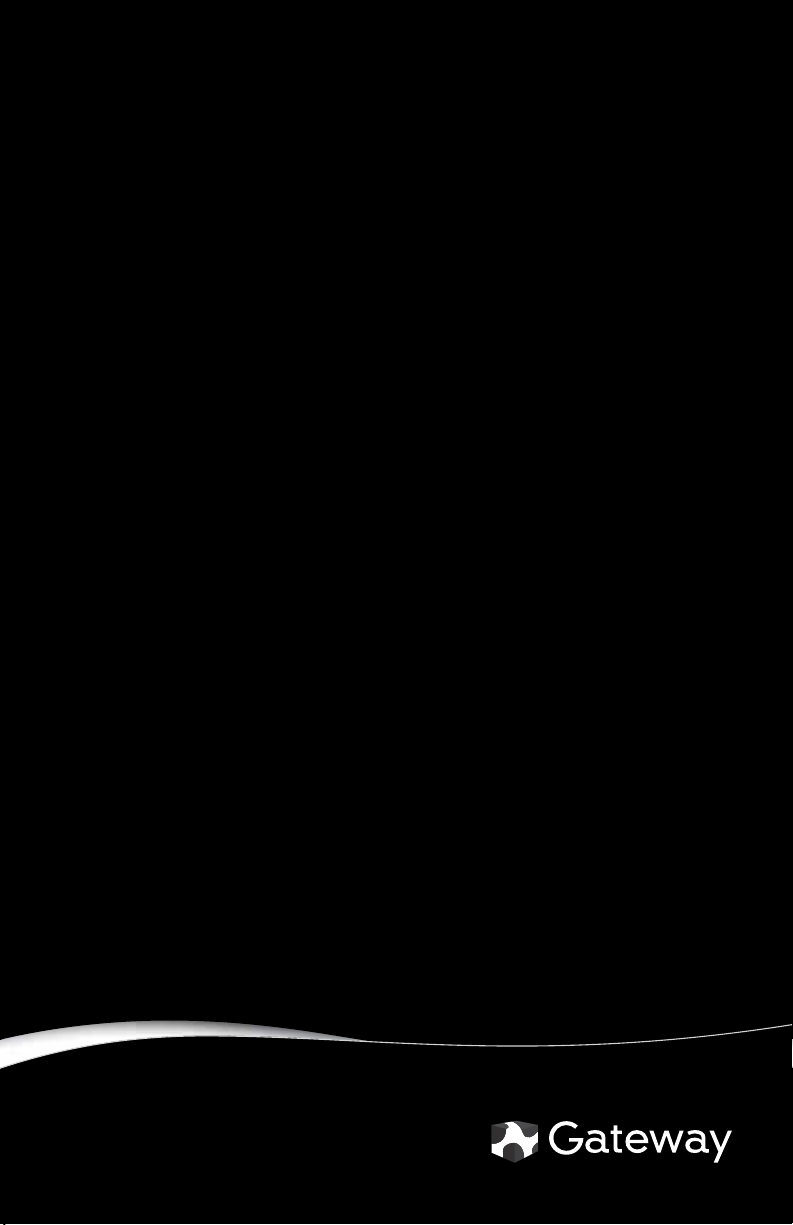
参考指南
®
Page 2
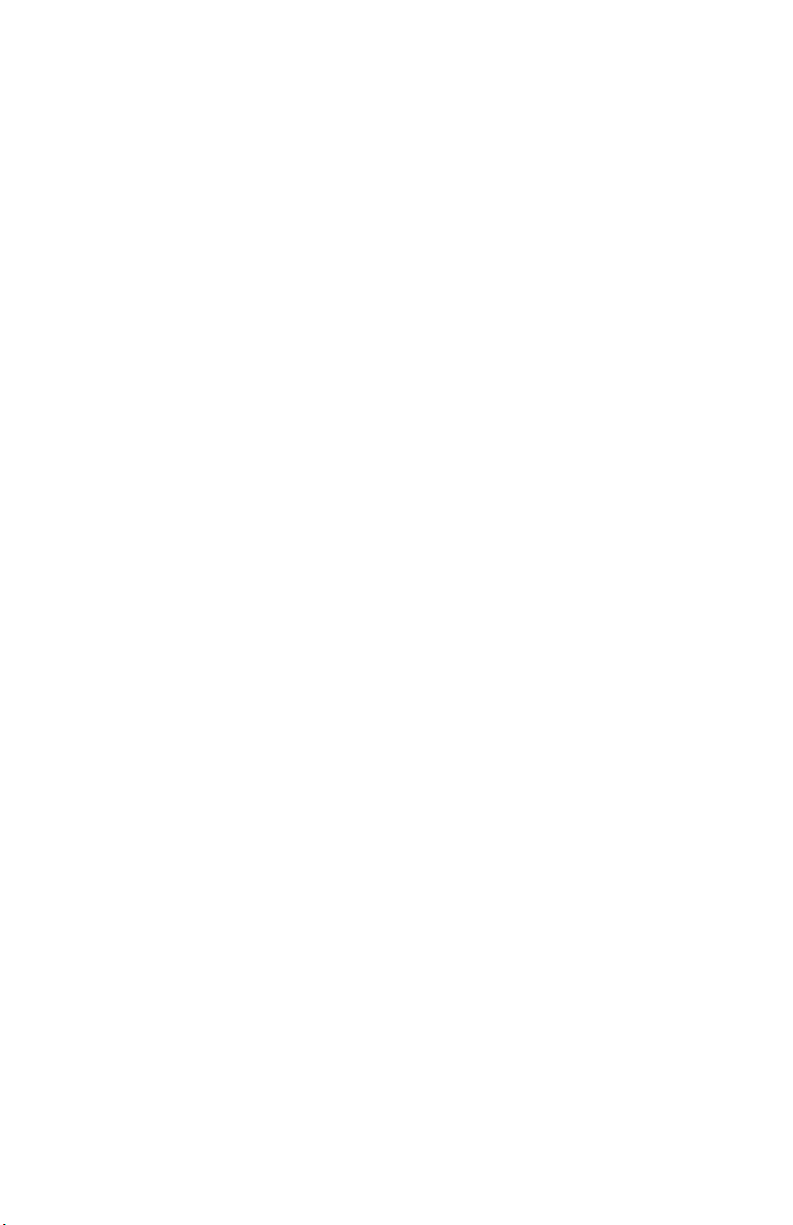
Page 3
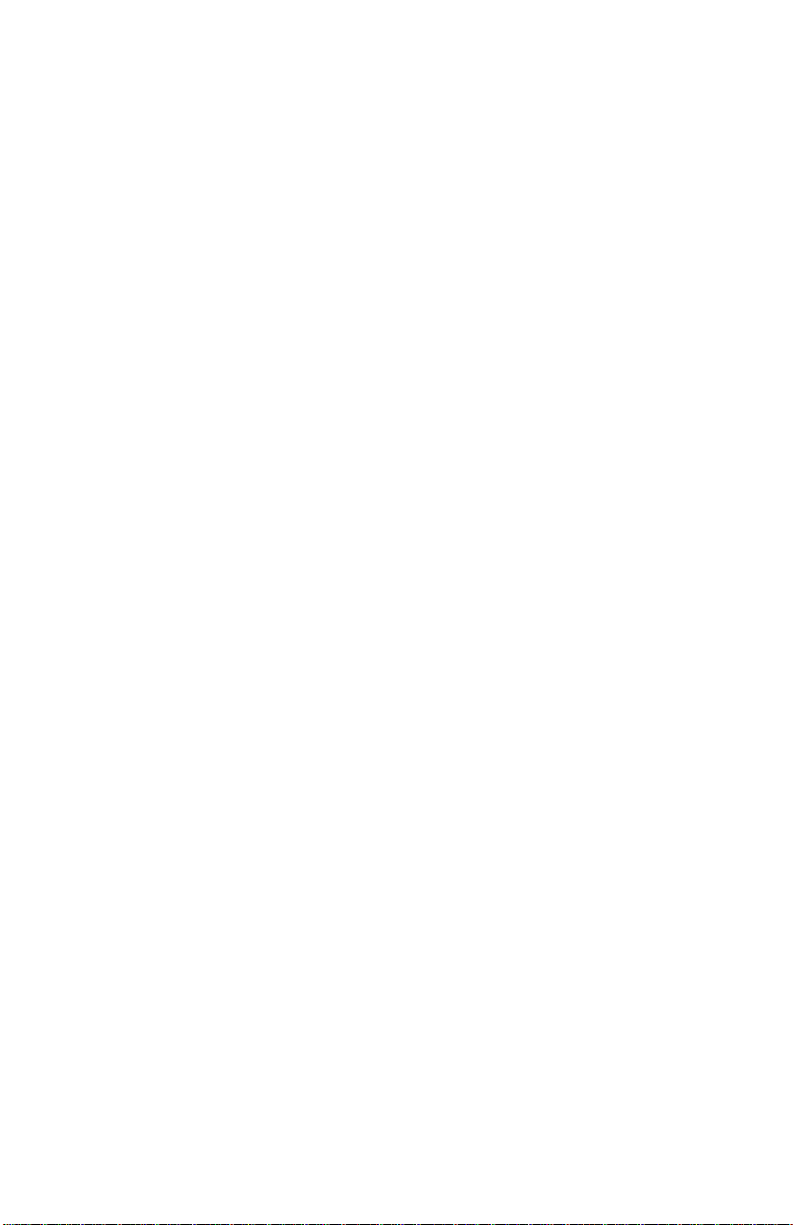
目录
第
1 章:
关于本指南
获取联机用户指南
Gateway
Microsoft
第
2 章:
正面
背面
第
3 章:
安全舒适地工作
减少眼部疲劳
安置计算机台和座椅
坐在计算机前
避免重复性疲劳造成不舒适和损伤
准备电源连接
防范电源问题
检查电压档位
连接到宽带调制解调器或网络
连接拨号调制解调器
启动计算机
唤醒计算机
关闭计算机
重新启动计算机
使用键盘
高级多媒体键盘的特性
精锐多媒体键盘的特性
使用鼠标
使用光驱
特性
放入光盘
关于本参考指南
. . . . . . . . . . . . . . . . . . . . . . . . . . . . . . . . . . . . . . . 2
. . . . . . . . . . . . . . . . . . . . . . . . . . . . . . . . . 2
联系信息
真品证书
. . . . . . . . . . . . . . . . . . . . . . . . . . . . . . . . . 3
. . . . . . . . . . . . . . . . . . . . . . . . . . . . . . . . 3
检查计算机
. . . . . . . . . . . . . . . . . . . . . . . . . . . . . . . . . . . . . . . . . . . . . 6
. . . . . . . . . . . . . . . . . . . . . . . . . . . . . . . . . . . . . . . . . . . . . 8
设置与使用入门
. . . . . . . . . . . . . . . . . . . . . . . . . . . . . . . . . . 12
. . . . . . . . . . . . . . . . . . . . . . . . . . . . . . . . . 12
. . . . . . . . . . . . . . . . . . . . . . . . . . . . . . . . . 13
. . . . . . . . . . . . . . . . . . . . . . . . . . . . . . . . . . . . 14
. . . . . . . . . . . . . . . . . . . . . . . . . . . . . . . . . 14
. . . . . . . . . . . . . . . . . . . . . . . . . . . . . . . . . 14
. . . . . . . . . . . . . . . . . . . . . . . . . . . . . . 15
. . . . . . . . . . . . . . . . . . . . . . . . . . . . . . . . . . . . . . 16
. . . . . . . . . . . . . . . . . . . . . . . . . . . . . . . . . . . 16
. . . . . . . . . . . . . . . . . . . . . . . . . . . . . . . . . . . . . . 17
. . . . . . . . . . . . . . . . . . . . . . . . . . . . . . . . . . 18
. . . . . . . . . . . . . . . . . . . . . . . . . . . . . . . . . . . . . . . . 18
. . . . . . . . . . . . . . . . . . . . . . . . . . . . . . . . . . . . . . . . 21
. . . . . . . . . . . . . . . . . . . . . . . . . . . . . . . . . . . . . . . . 23
. . . . . . . . . . . . . . . . . . . . . . . . . . . . . . . . . . . . . . . . . 23
. . . . . . . . . . . . . . . . . . . . . . . . . . . . . . . . . . . . . 24
. . . . . . . . . . . . . . . . . . . 1
. . . . . . . . . . . . . . . . . . . . . . 5
. . . . . . . . . . . . . . . . . . 11
. . . . . . . . . . . . . . . . . . . . . . . . . . . 13
. . . . . . . . . . . . . . . 13
. . . . . . . . . . . . . . . . . . . . . . 15
. . . . . . . . . . . . . . . . . . . . . . . . . 18
. . . . . . . . . . . . . . . . . . . . . . . . . 20
i
Page 4
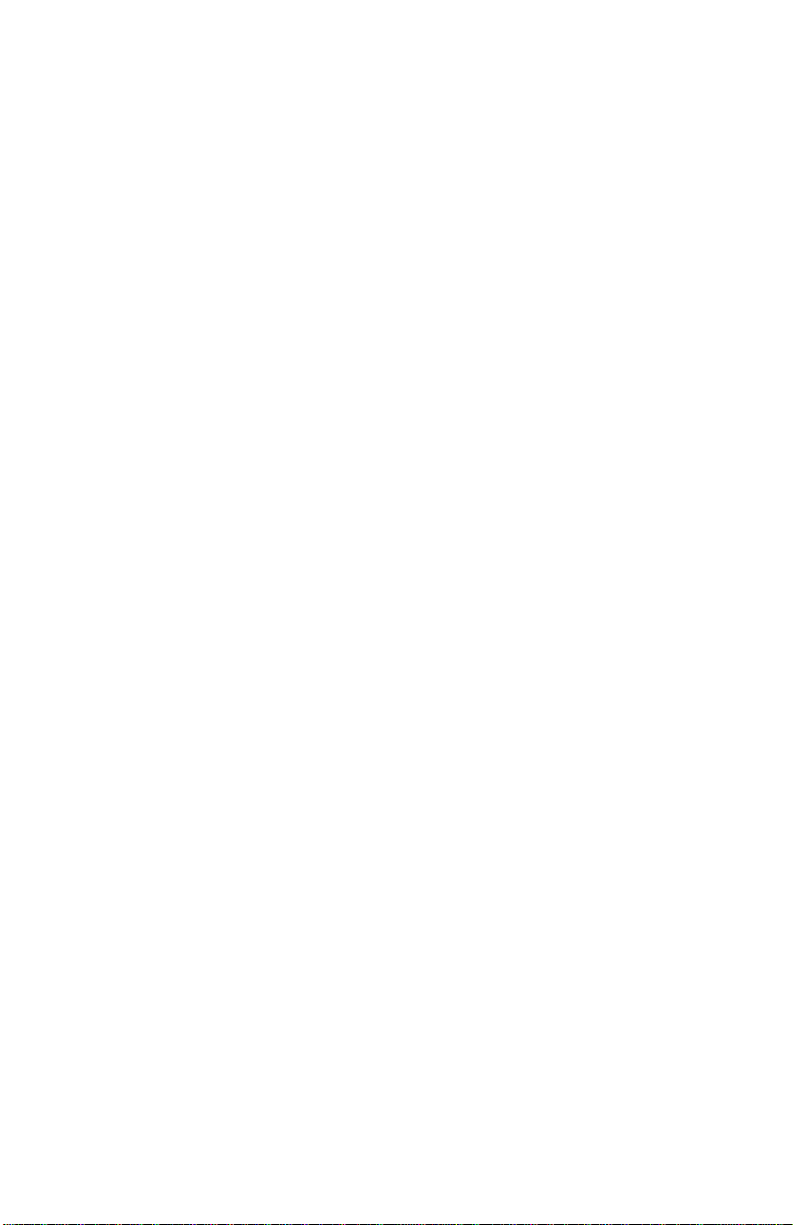
目录
识别光驱类型
播放光盘
制作光盘
使用存储卡读卡器
存储卡类型
使用存储卡
使用磁盘驱动器
调节音量
配置音频插孔
安装打印机、扫描仪或其他设备
第
4 章:
防止静电放电
打开机箱
合上机箱
重新安装彩色面板
安装内存
增加或更换光盘驱动器
更换存储卡读卡器
加装或更换硬盘驱动器
更换散热器和处理器
加装或更换扩展卡
更换系统电池
更换系统板
. . . . . . . . . . . . . . . . . . . . . . . . . . . . . . . . . . . . . . . . 30
升级计算机
. . . . . . . . . . . . . . . . . . . . . . . . . . . . . . . . . . . . . . . . 37
卸下侧面板
卸下正面挡板
. . . . . . . . . . . . . . . . . . . . . . . . . . . . . . . . . . . . . . . . 39
重新安装正面挡板
重新安装侧面板
. . . . . . . . . . . . . . . . . . . . . . . . . . . . . . . . . . . . . . . . 43
. . . . . . . . . . . . . . . . . . . . . . . . . . . . . . . . . 24
. . . . . . . . . . . . . . . . . . . . . . . . . . . . . . . . . . . . . 26
. . . . . . . . . . . . . . . . . . . . . . . . . . . . . . . . . . . . . 27
. . . . . . . . . . . . . . . . . . . . . . . . . . . . . . . . 28
. . . . . . . . . . . . . . . . . . . . . . . . . . . . . . . . . . . 28
. . . . . . . . . . . . . . . . . . . . . . . . . . . . . . . . . . . 28
. . . . . . . . . . . . . . . . . . . . . . . . . . . . . . . . . . 29
. . . . . . . . . . . . . . . . . . . . . . . . . . . . . . . . . . . . 32
. . . . . . . . . . . . . . . . . . . . . . 35
. . . . . . . . . . . . . . . . . . . . . . . . . . . . . . . . . . . . 36
. . . . . . . . . . . . . . . . . . . . . . . . . . . . . . . . . . . 37
. . . . . . . . . . . . . . . . . . . . . . . . . . . . . . . . . 38
. . . . . . . . . . . . . . . . . . . . . . . . . . . . . 39
. . . . . . . . . . . . . . . . . . . . . . . . . . . . . . . 40
. . . . . . . . . . . . . . . . . . . . . . . . . . . . . . . . 40
. . . . . . . . . . . . . . . . . . . . . . . . . . . . 44
. . . . . . . . . . . . . . . . . . . . . . . . . . . . . . . . 46
. . . . . . . . . . . . . . . . . . . . . . . . . . . . 48
. . . . . . . . . . . . . . . . . . . . . . . . . . . . . . 51
. . . . . . . . . . . . . . . . . . . . . . . . . . . . . . . . 53
. . . . . . . . . . . . . . . . . . . . . . . . . . . . . . . . . . . . 54
. . . . . . . . . . . . . . . . . . . . . . . . . . . . . . . . . . . . . . 56
. . . . . . . . . . . . . . . . . . . . 33
第
5 章:
设置维护时间表
爱护计算机
清洁计算机
清洁外部
清洁键盘
维护计算机
. . . . . . . . . . . . . . . . . . . . . . . . . . . . . . . . . . . . . . 61
. . . . . . . . . . . . . . . . . . . . . . . . . . . . . . . . . . . . . . 62
. . . . . . . . . . . . . . . . . . . . . . . . . . . . . . . . . . . . . 62
. . . . . . . . . . . . . . . . . . . . . . . . . . . . . . . . . . . . . 62
ii
. . . . . . . . . . . . . . . . . . . . . . 59
. . . . . . . . . . . . . . . . . . . . . . . . . . . . . . . . . . 60
Page 5
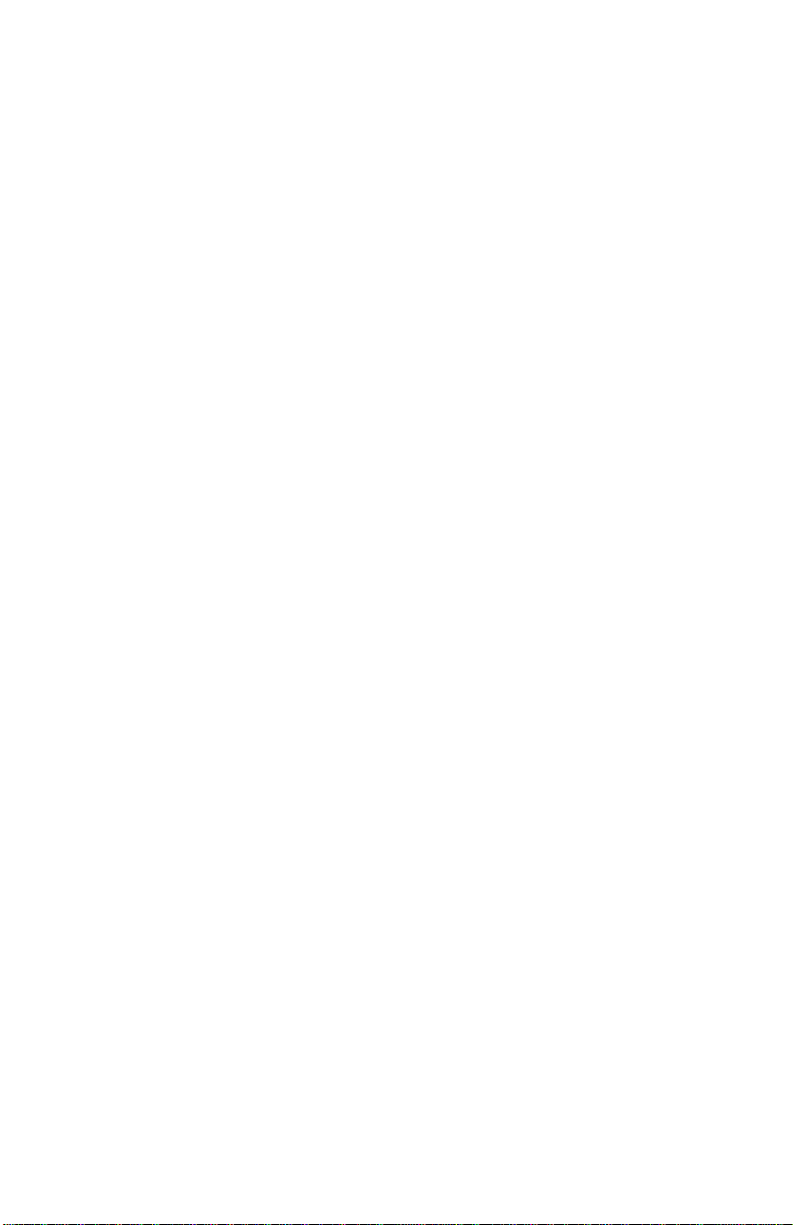
www.cn.gateway.com
清洁显示器
清洁鼠标
清洁光盘
更新
Windows . . . . . . . . . . . . . . . . . . . . . . . . . . . . . . . . . . . . 64
使用
BigFix . . . . . . . . . . . . . . . . . . . . . . . . . . . . . . . . . . . . . . 64
管理硬盘驱动器空间
检查硬盘驱动器空间
删除不必要的文件
检查硬盘驱动器错误
对硬盘驱动器进行碎片整理
备份文件
预定维护任务
从旧计算机上移动
自动传送文件和设置
手动传送文件和设置
第
6 章:
安全准则
初步检查
故障排除
附加卡
音频
. . . . . . . . . . . . . . . . . . . . . . . . . . . . . . . . . . . . . . . . . 77
CD 或 DVD
磁盘驱动器
显示器
驱动器
DVD
以太网
扩展卡
文件管理
软盘驱动器
硬盘驱动器
Internet . . . . . . . . . . . . . . . . . . . . . . . . . . . . . . . . . . . . . . 84
键盘
. . . . . . . . . . . . . . . . . . . . . . . . . . . . . . . . . . . . . . . . . 85
媒体中心
内存
. . . . . . . . . . . . . . . . . . . . . . . . . . . . . . . . . . . . . . . . . 88
. . . . . . . . . . . . . . . . . . . . . . . . . . . . . . . . . . 63
. . . . . . . . . . . . . . . . . . . . . . . . . . . . . . . . . . . . . 63
. . . . . . . . . . . . . . . . . . . . . . . . . . . . . . . . . . . . . 63
. . . . . . . . . . . . . . . . . . . . . . . . . . . . . . 65
. . . . . . . . . . . . . . . . . . . . . . . . . . . 65
. . . . . . . . . . . . . . . . . . . . . . . . . . . . . 66
. . . . . . . . . . . . . . . . . . . . . . . . . . . 67
. . . . . . . . . . . . . . . . . . . . . 68
. . . . . . . . . . . . . . . . . . . . . . . . . . . . . . . . . . . . . 69
. . . . . . . . . . . . . . . . . . . . . . . . . . . . . . . . . . . . 71
. . . . . . . . . . . . . . . . . . . . . . . . . . . . . . . . 72
. . . . . . . . . . . . . . . . . . . . . . . . . . . 72
. . . . . . . . . . . . . . . . . . . . . . . . . . . 73
故障排除
. . . . . . . . . . . . . . . . . . . . . . . . . . . . . . . . . . . . . . . . 76
. . . . . . . . . . . . . . . . . . . . . . . . . . . . . . . . . . . . . . . . 76
. . . . . . . . . . . . . . . . . . . . . . . . . . . . . . . . . . . . . . . . 77
. . . . . . . . . . . . . . . . . . . . . . . . . . . . . . . . . . . . . . . 77
驱动器
. . . . . . . . . . . . . . . . . . . . . . . . . . . . . . . . . . . 79
. . . . . . . . . . . . . . . . . . . . . . . . . . . . . . . . . . . . . . . 80
. . . . . . . . . . . . . . . . . . . . . . . . . . . . . . . . . . . 80
. . . . . . . . . . . . . . . . . . . . . . . . . . . . . . . . . . . . . . . 81
. . . . . . . . . . . . . . . . . . . . . . . . . . . . . . . . . . . . . . . 82
. . . . . . . . . . . . . . . . . . . . . . . . . . . . . . . . . . . . . 82
. . . . . . . . . . . . . . . . . . . . . . . . . . . . . . . . . . . 82
. . . . . . . . . . . . . . . . . . . . . . . . . . . . . . . . . . . 83
. . . . . . . . . . . . . . . . . . . . . . . . . . . . . . . . . . . . . 85
. . . . . . . . . . . . . . . . . . . . . . . 75
. . . . . . . . . . . . . . . . . . . . . . . . . . . . . 77
iii
Page 6
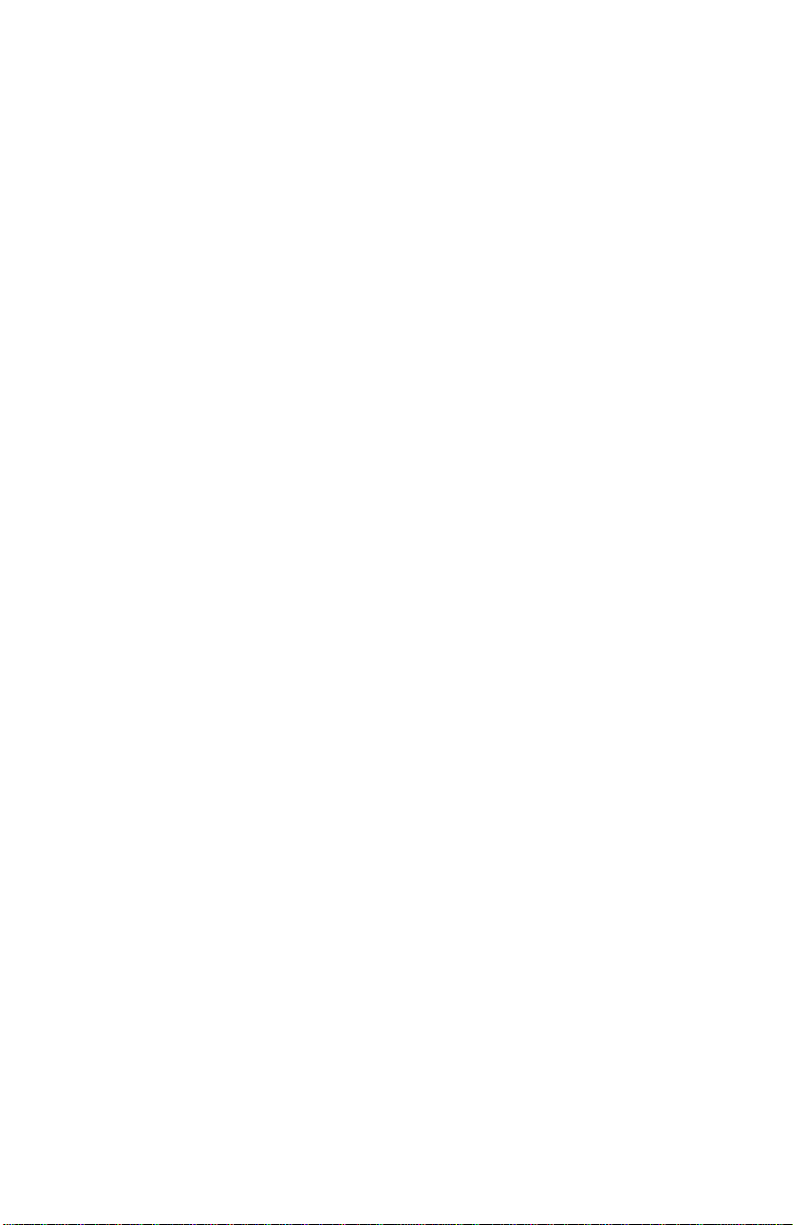
目录
存储卡读卡器
调制解调器 (电缆或
调制解调器 (拨号
显示器
鼠标
网络
密码
电源
打印机
声音
恢复系统
恢复预装软件和驱动程序
使用
将系统恢复到其出厂时的状态
使用
电话支持
致电
附录
索引
. . . . . . . . . . . . . . . . . . . . . . . . . . . . . . . . . . . . . . . 93
. . . . . . . . . . . . . . . . . . . . . . . . . . . . . . . . . . . . . . . . . 93
. . . . . . . . . . . . . . . . . . . . . . . . . . . . . . . . . . . . . . . . . 93
. . . . . . . . . . . . . . . . . . . . . . . . . . . . . . . . . . . . . . . . . 93
. . . . . . . . . . . . . . . . . . . . . . . . . . . . . . . . . . . . . . . . . 94
. . . . . . . . . . . . . . . . . . . . . . . . . . . . . . . . . . . . . . . 94
. . . . . . . . . . . . . . . . . . . . . . . . . . . . . . . . . . . . . . . . . 95
. . . . . . . . . . . . . . . . . . . . . . . . . . . . . . . . . . . . . . . . 96
Microsoft
Windows DVD
. . . . . . . . . . . . . . . . . . . . . . . . . . . . . . . . . . . . . . . 107
Gateway
法律声明
A:
. . . . . . . . . . . . . . . . . . . . . . . . . . . . . . . . 119
. . . . . . . . . . . . . . . . . . . . . . . . . . . . . . . . . 89
DSL) . . . . . . . . . . . . . . . . . . . . . . . 89
) . . . . . . . . . . . . . . . . . . . . . . . . . . . . . 89
. . . . . . . . . . . . . . . . . . . . . . . 97
系统还原功能
恢复您的系统
客户服务部门之前
. . . . . . . . . . . . . . . . . . . 102
. . . . . . . . . . . . . . . . . . 105
. . . . . . . . . . . . . . . 106
. . . . . . . . . . . . . . . 107
. . . . . . . . . . . . . . . . . . . . . . . . . . . 109
iv
Page 7
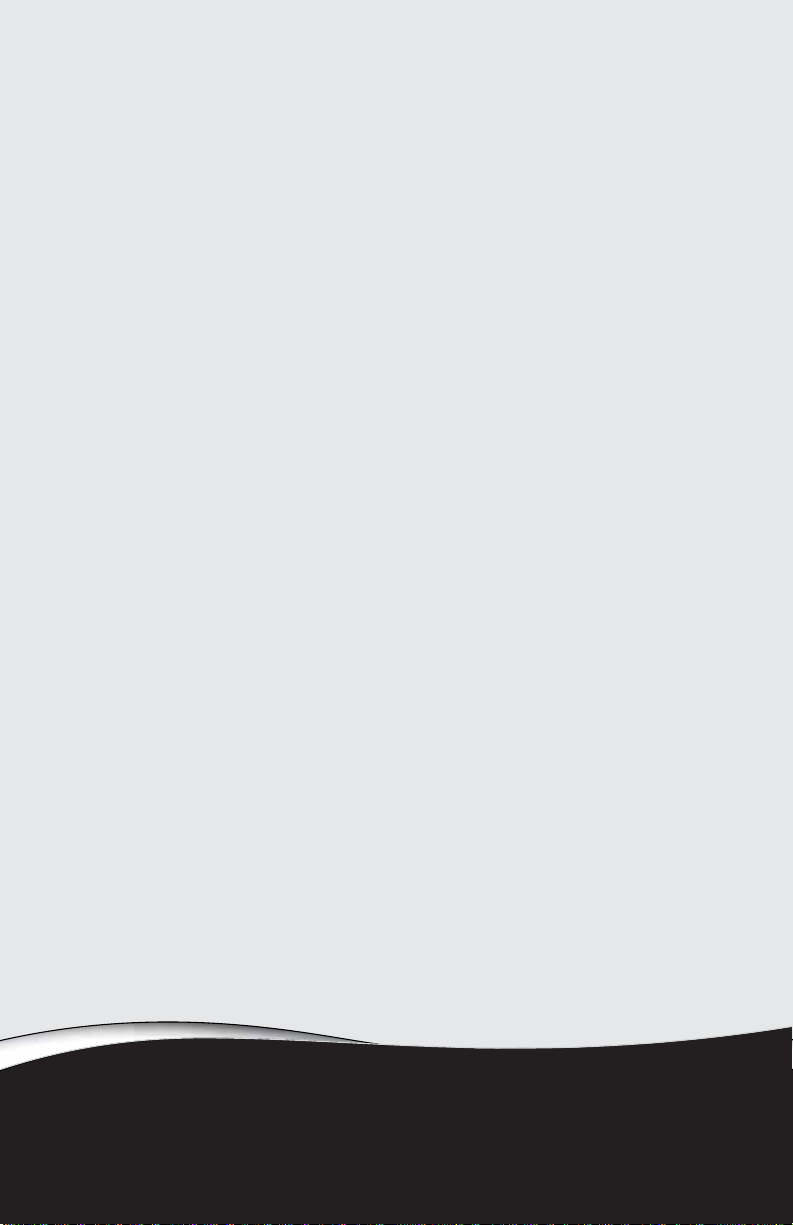
关于本参考指南
关于本指南
•
获取联机用户指南
•
第
1
章
• Gateway
• Microsoft
了解详细信息
•
联系信息
真品证书
1
Page 8
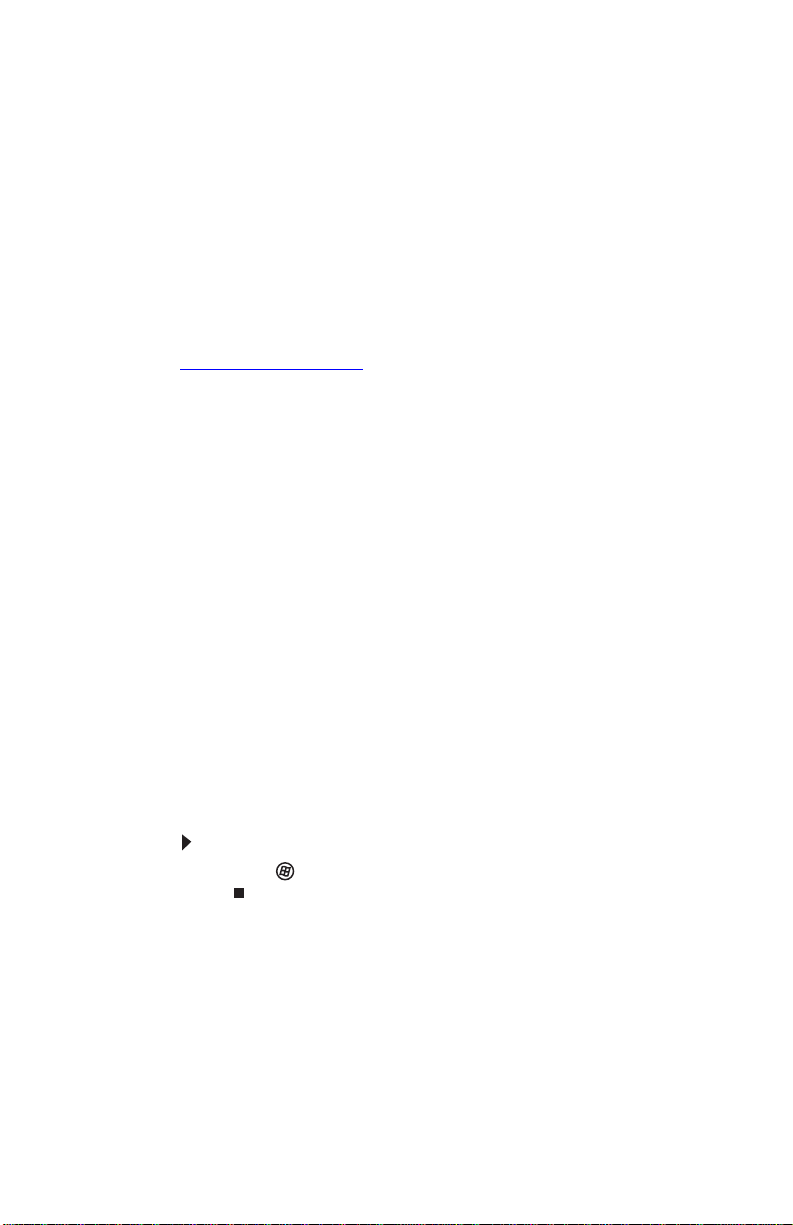
第1章: 关于本参考指南
关于本指南
本指南包含与您的
说明。因为硬件选择和端口位置的变化,本指南中的某些
示意图可能会看起来与您的计算机有所不同。如需其他所
有计算机信息,请参阅联机
了解详细信息
如需与您的计算机有关的详细信息,请访问
www.cn.gateway.com
读其中的
向其他
Gateway
获取联机
除存有本指南之外,硬盘驱动器上也存有
指南
是一本深入浅出、通俗易懂的手册,其中包含关于下
列主题的信息:
帮助和技术支持
•
使用和自定义
•
管理音频和视频设置
•
使用
•
保护文件
•
播放和录制媒体
•
联网
•
如要获取用户指南:
单击 (开始)、所有程序,然后单击
•
计算机型号有关的信息和维护
用户指南
或计算机标签上标示的网址,并阅
页面。另外,
Gateway
文档和详细配置的链接。
Gateway
支持
用户指南
Windows
Internet
及其他软件
。
支持
页面内还有指
用户指南。用户
Gateway
文档。
2
Page 9
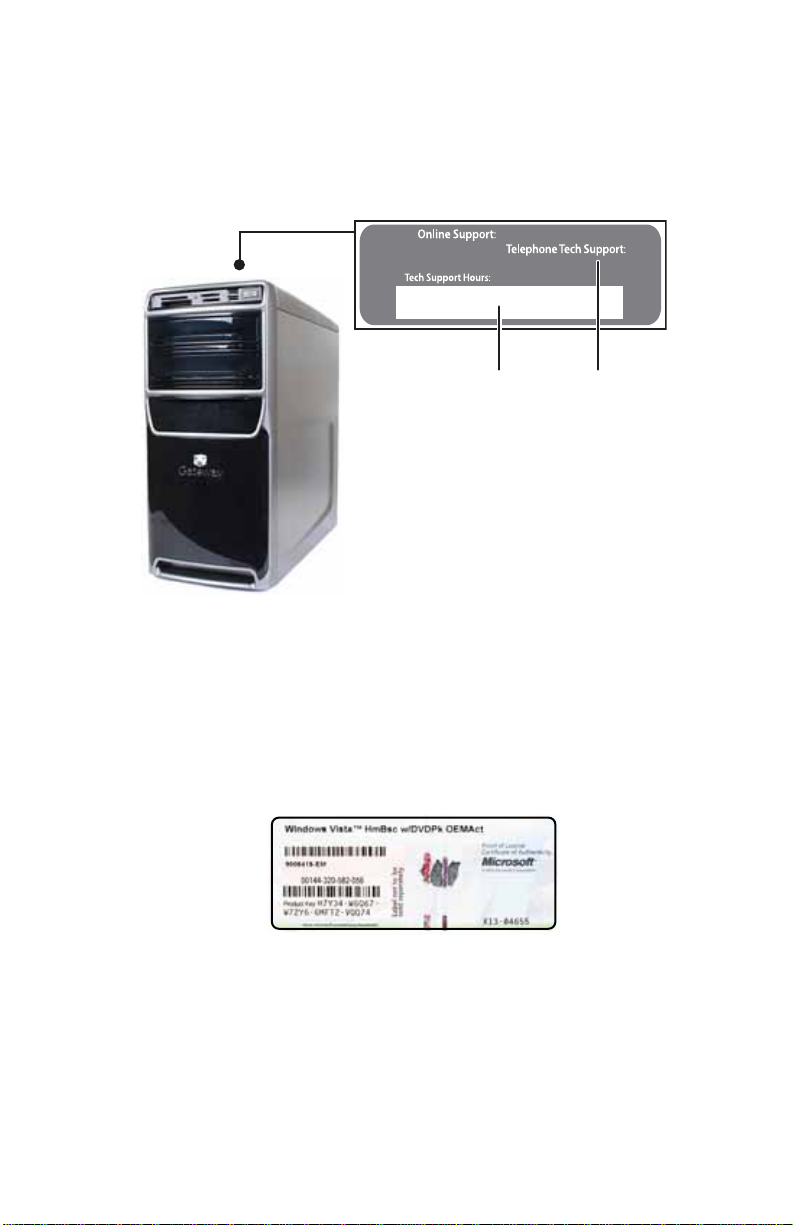
www.cn.gateway.com
Gateway
计算机顶部的标签上标有计算机的型号和序列号。在您寻
求帮助时,
Microsoft
联系信息
Gateway
客户服务部门将要求提供此类信息。
真品证书
技术支持电话号码序列号
计算机背面或侧面的
系统的产品密钥。如果您要使用安装
Windows
,则必须输入这些数码才可以将其激活。
Microsoft
真品证书标签上标有操作
DVD
来重新安装
3
Page 10
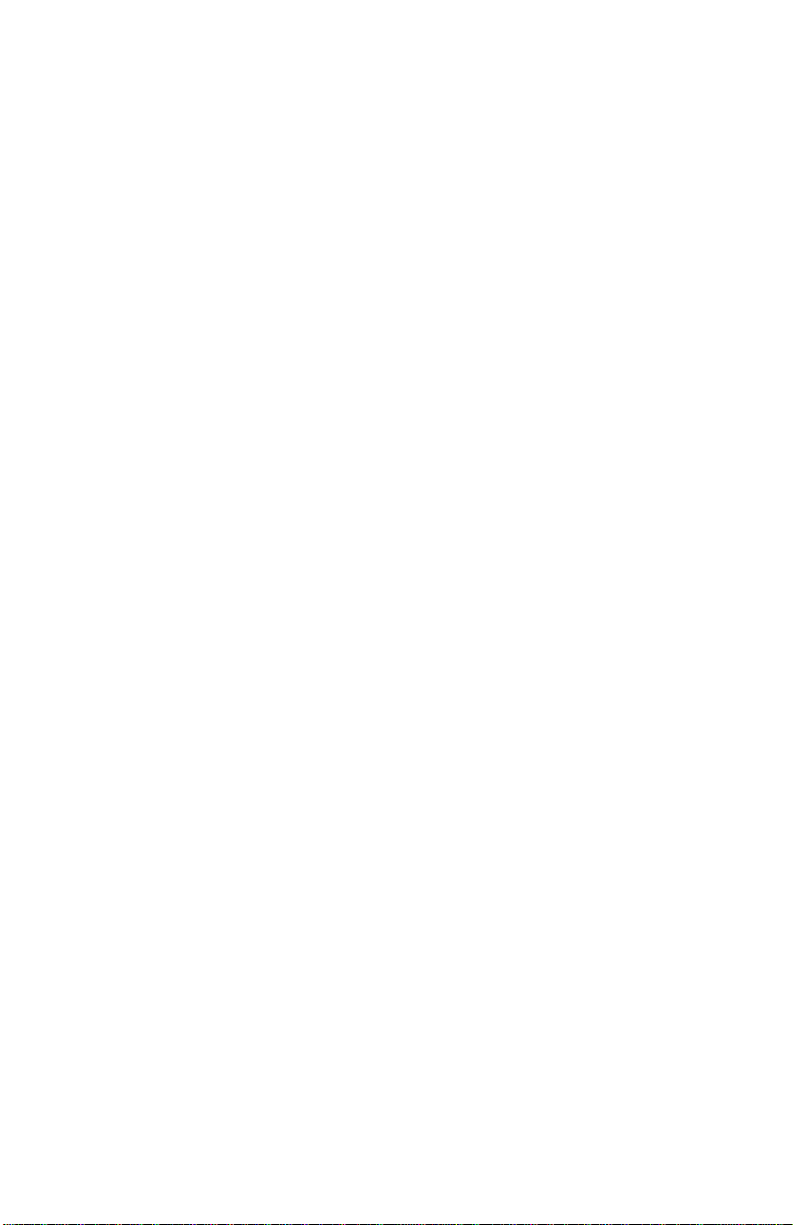
第1章: 关于本参考指南
4
Page 11
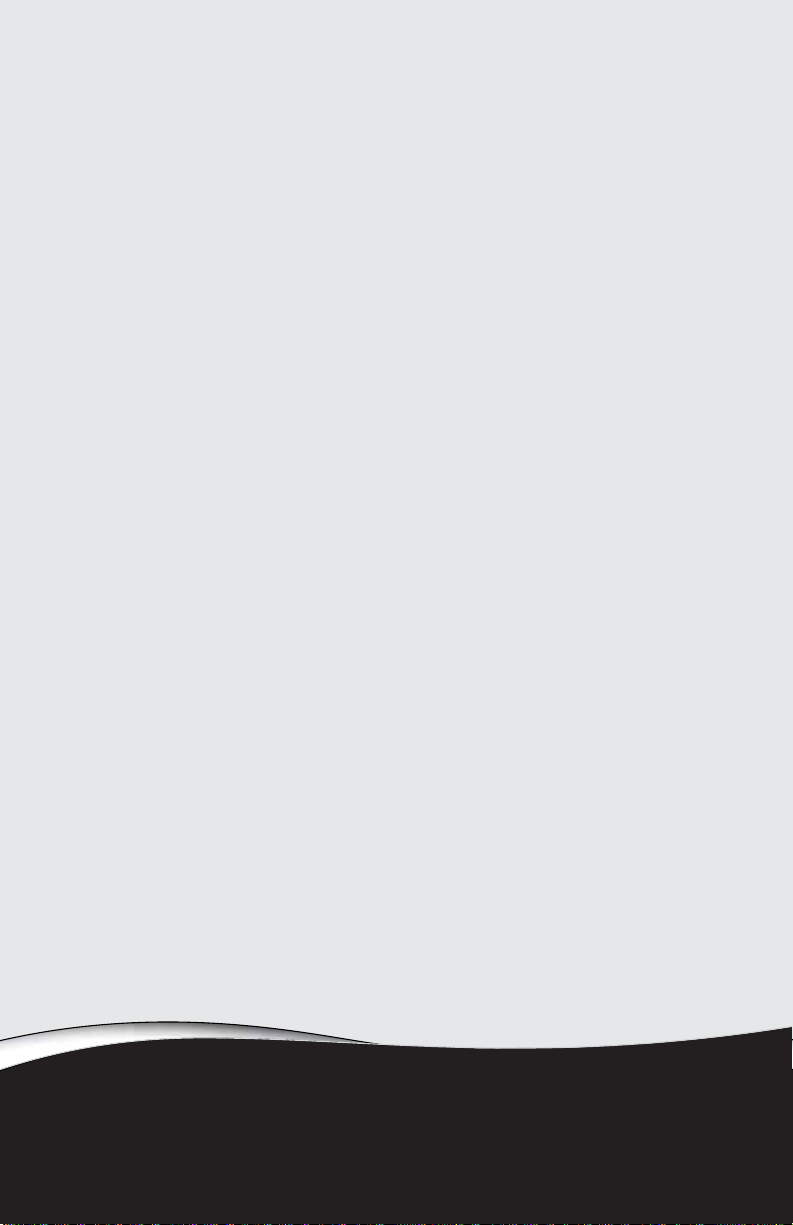
•
•
正面
背面
第
2
章
检查计算机
5
Page 12

正面
)
存储卡读卡器
DVD/CD
IEEE 1394/
FireWire™
磁盘或可移动硬盘
驱动器(可选)
耳机插孔
麦克风插孔
驱动器
端口
第2章: 检查计算机
电源按钮
电源指示灯
/
端口
USB
驱动器(可选
DVD/CD
视频插孔(可选)
音频左插孔(可选)
音频右插孔(可选)
6
Page 13
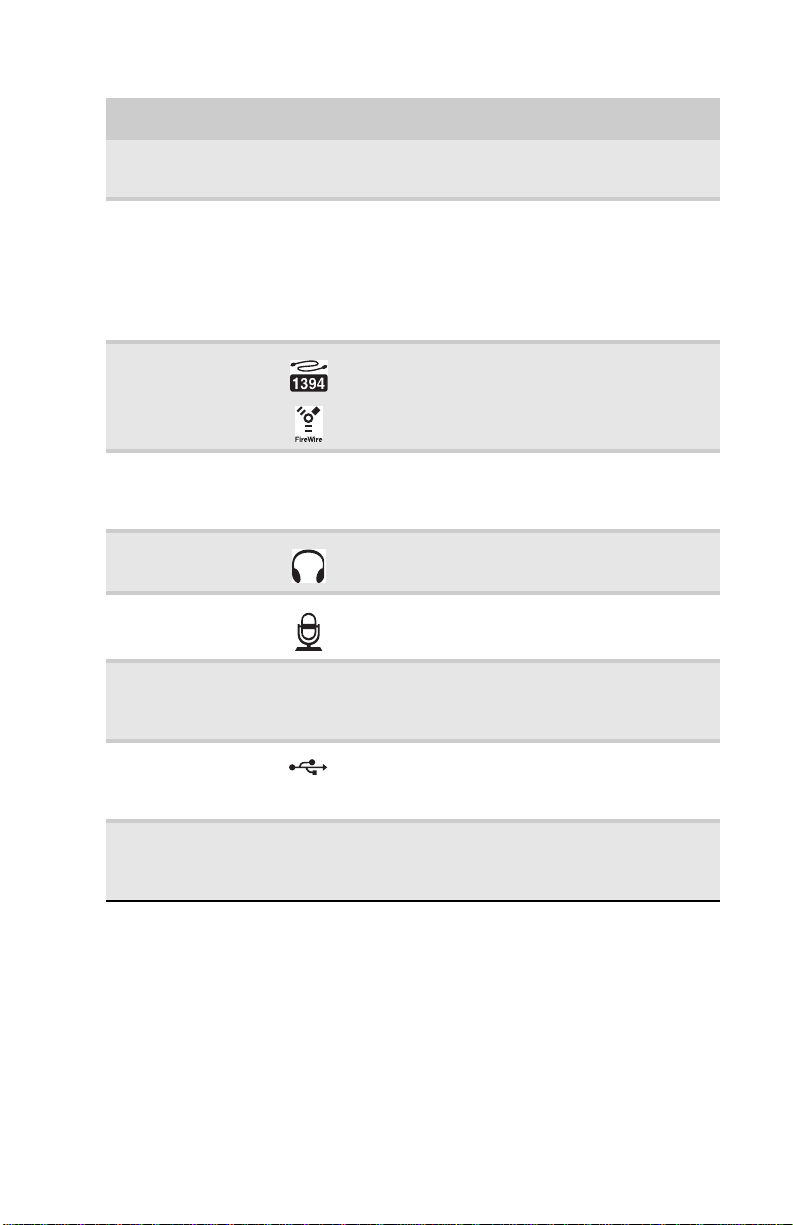
www.cn.gateway.com
组件 图标 描述
存储卡读卡器 存储卡读卡器用于插入数码相机、
器、
光盘驱动器 使用此驱动器听音频
看
上(取决于驱动器类型)。此驱动器可以是
CD
驱动器。如需有关驱动器的详细信息,请参
阅第24页上的“识别光驱类型”
IEEE 1394
磁盘或可移动
硬盘驱动器
(可选)
耳机插孔 此插孔用于插接有源模拟前置扬声器、外置
麦克风插孔 此插孔用于插接麦克风。此插孔的色码为
电源按钮
电源指示灯
端口 这些
(也称为
使用此驱动器读写
位连接可移动硬盘驱动器。
放大器或耳机。此插孔的色码为绿色。
粉色。
/
按此按钮打开或关闭电源。也可以配置电源
按钮,使其在待机/恢复模式或休眠模式下
工作。计算机打开时,电源指示灯会点亮。
、移动电话或其他设备的存储卡。
PDA
,安装游戏和程序,
影片,以及将大文件存储在可写光盘
DVD
、可写
CD、DVD
6 针 IEEE 1394
Firewire
CD
、可写
®
)设备(例如数字摄像机)。
3.5"
、蓝光或
DVD
端口用于插接
磁盘,或者使用此舱
。
播放
MP3
HD DVD
IEEE 1394
端口 这些端口用于插接
USB
视频、音频左
和音频右插孔
(可选)
(例如
相机、键盘或鼠标)。
这些插孔用于连接摄像机。
(通用串行总线)设备
USB
外置驱动器、打印机、扫描仪、照
USB
7
Page 14

背面
显示器
IEEE 1394/FireWire™
S/PDIF
前置扬声器插孔
电压开关
电源连接器
键盘端口
PS/2
(VGA)
USB
插孔(可选)
麦克风插孔
耳机
电视调谐器
(可选)
第2章: 检查计算机
重要提示
计算机的硬件选择和端口位置可能会与此示意图有所不同。
机箱盖指旋螺钉
鼠标端口
PS/2
并行端口
端口
端口
端口
/
以太网(网络)插孔
中置音箱
/
环绕左
右扬声器插孔
/
音频输入
/
机箱盖指旋螺钉
视频卡(可选)
调制解调器
(线路)插孔
电话插孔
重低音扩音器插孔
侧置扬声器插孔
无线网络天线
连接器(可选)
无线网络天线(可选)
组件 图标 描述
电压开关 该开关是在工厂预设的。请确保此开关设
置在适合您所在地区的正确电压档位。
电源连接器 此连接器用于插接电源线。
键盘端口 此端口用于插接
PS/2
显示器
端口 此端口用于插接
(VGA)
键盘。
PS/2
(蓝色连接器)显
VGA
示器电缆。
8
Page 15
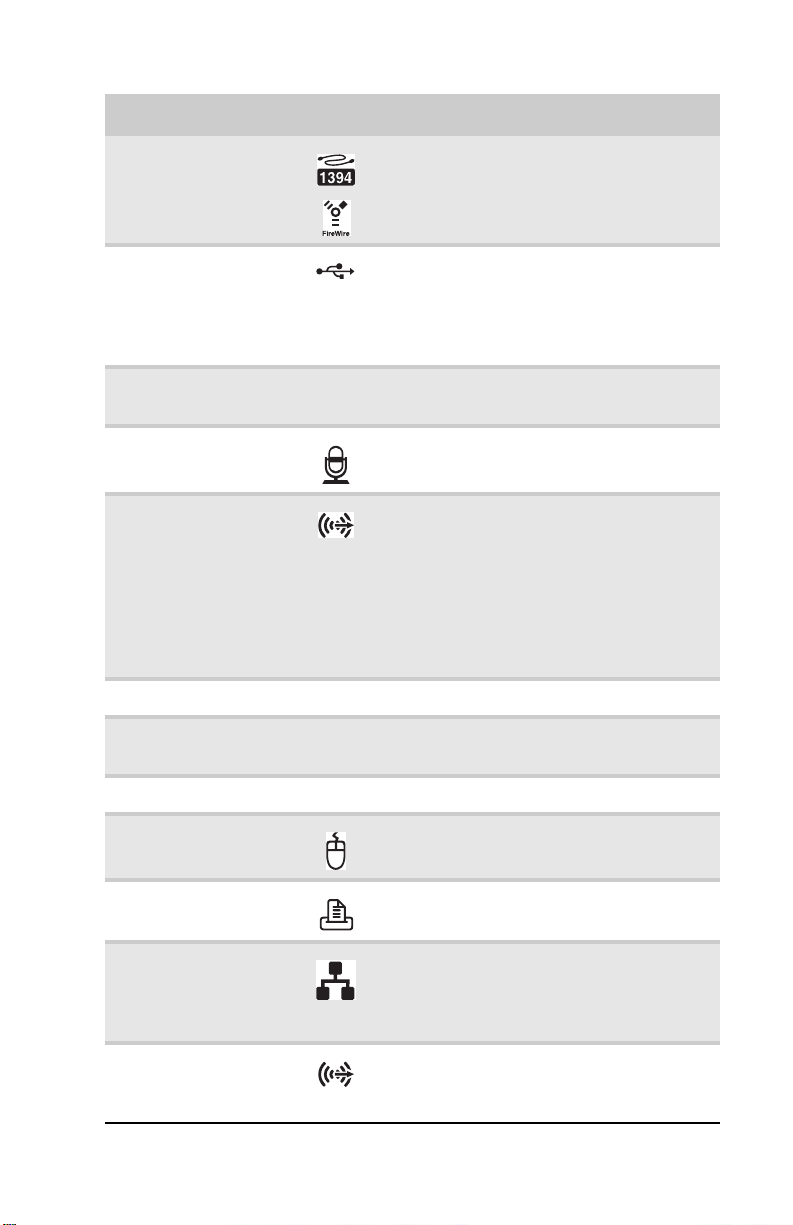
www.cn.gateway.com
组件 图标 描述
IEEE 1394
USB
S/PDIF
(可选)
麦克风插孔
(粉色插头)
耳机/模拟扬声器
插孔(绿色插头)
-或者-
前置扬声器插孔
电视调谐卡 此可选插孔用于插接视频调谐器或天线。
端口 此
端口 这些端口用于插接
输出插孔
6 针 IEEE 1394
(也称为
机)。如需详细信息,请参阅第33页上的
“安装打印机、扫描仪或其他设备”。
设备(例如
机、键盘或鼠标)。如需详细信息,请参
阅第33页上的“安装打印机、扫描仪或
其他设备”。
此插孔用于插接放大器或娱乐系统光
缆,以获得数字音质。
此插孔用于插接麦克风。
此插孔是用户可配置的,可设置为以下
几种功能之一:
耳机:此插孔用于插接耳机或扩音扬声器
(默认设置)。
立体声输出:此插孔用于插接左前置和右
前置扬声器。
如需详细信息,请参阅第32页上的“配
置音频插孔”。
Firewire
端口用于插接
™
)设 备(例如数字摄像
(通用串行总线)
USB
打印机、扫描仪、照相
USB
IEEE 1394
无线网络天线
(可选)和连接器
机箱指旋螺钉 拧下此螺钉,然后打开机箱。
鼠标端口 此端口用于插接
PS/2
并行端口 此端口用于插接并行设备(例如打印机)。
以太网(网络)
插孔
中置音箱/重低音扩
音器插孔(橙色插
头)(可选)
将此天线连接到无线网络天线卡(可选)。
鼠标。
PS/2
此插孔用于插接以太网网络电缆或设备
(例如用于建立宽带
或电缆调制解调器)。如需详细信息,请
参阅联机
此插孔用于插接中置扬声器和重低音扩
音器。如需详细信息,请参阅第32页上
的“配置音频插孔”。
用户指南
Internet
中的“了解
连接的
Internet
DSL
”。
9
Page 16
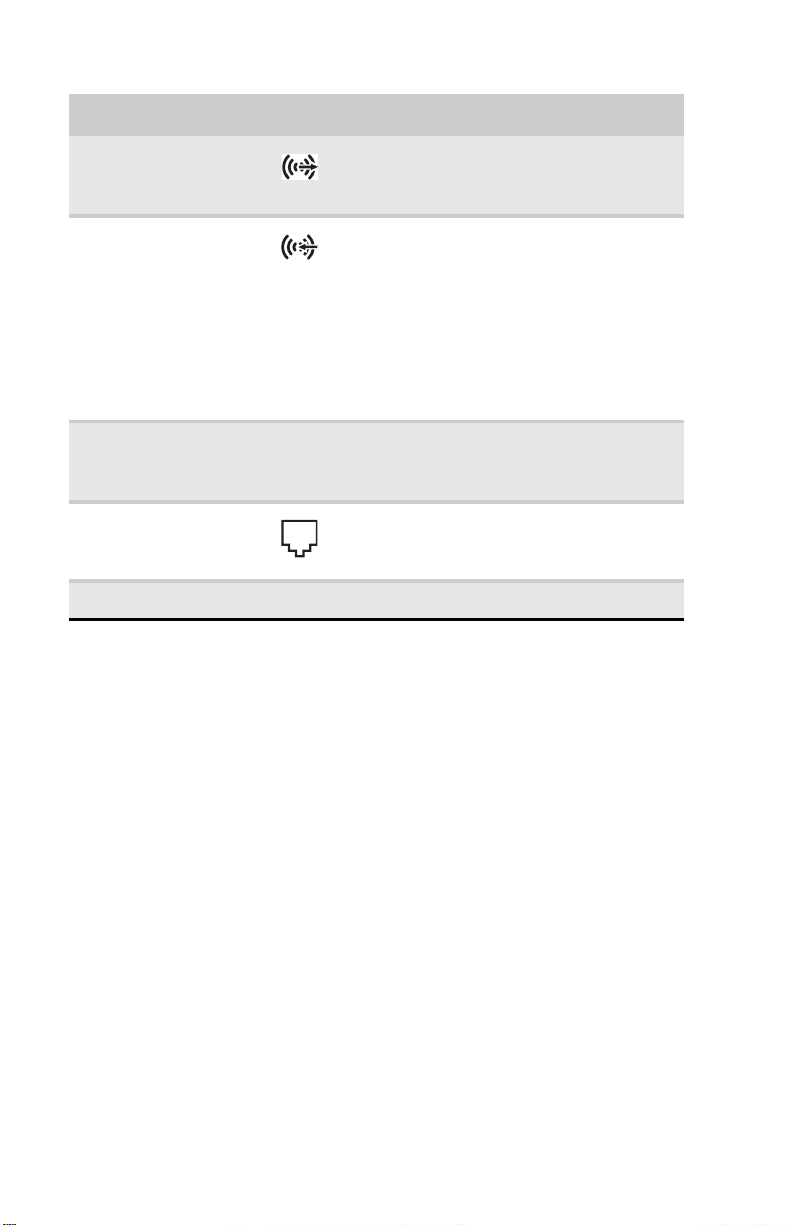
第2章: 检查计算机
组件 图标 描述
后置扬声器插孔
(黑色插头)
音频输入(线路输
入)插孔(蓝色插头)
-或者-
侧置扬声器插孔
视频卡(可选) 此卡(如果安装)上的一个端口用于插接
调制解调器插孔
(可选)
电话插孔(可选) 此插孔用于插接电话线。
此插孔用于插接右后置和左后置扬声
器。如需详细信息,请参阅第32页上的
“配置音频插孔”。
此插孔是用户可配置的,可设置为以下
几种功能之一:
立体声输入:将外置音频输入源 (例如
立体声)插入此插孔,这样就可以在计算
机上录音 (默认设置)。
立体声输出:此插孔用于插接左置和右置
扬声器。
如需详细信息,请参阅第32页上的“配
置音频插孔”。
(蓝色连接器)或
VGA
显示器。
此插孔用于插接调制解调器电缆。如需
详细信息,请参阅第15页上的“连接拨
号调制解调器”。
(白色连接器)
DVI
10
Page 17
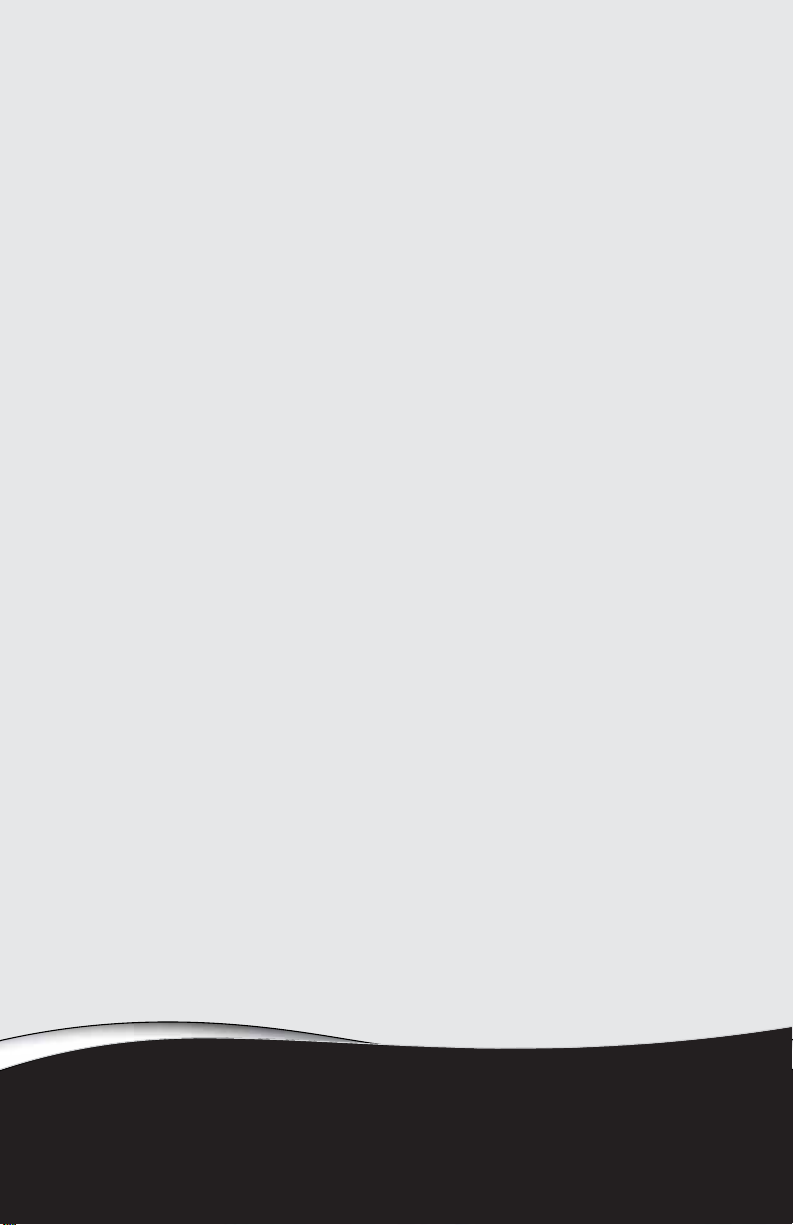
第
设置与使用入门
安全舒适地工作
•
准备电源连接
•
连接到宽带调制解调器或网络
•
连接拨号调制解调器
•
启动计算机
•
关闭计算机
•
重新启动计算机
•
使用键盘
•
使用鼠标
•
使用光驱
•
使用存储卡读卡器
•
3
章
使用磁盘驱动器
•
调节音量
•
配置音频插孔
•
安装打印机、扫描仪或其他设备
•
11
Page 18

第3章: 设置与使用入门
安全舒适地工作
在使用计算机之前,请遵循这些一般指导原则安置一个安
全舒适的工作区域,同时避免出现不舒适感和过度疲劳:
手臂与地板保持平行。
•
调整屏幕,使其与视线垂直,并且屏幕顶部不高于
•
眼部。
双脚平放在地板或搁脚板上。
•
通风口无障碍物阻挡。
•
屏幕顶部不高于眼部
手臂与地板平行
屏幕与视线垂直
减少眼部疲劳
阳光或明亮的室内灯光不应在显示器屏幕上形成反射,或
者直射眼睛。
调整计算机台和屏幕位置,以避免屏幕反光和光线
•
直射眼睛。在窗户上安装遮阳帘或窗帘,并安装视
保屏,以减少反光。
工作区域内光线要柔和,无直射。不要在昏暗的房
•
间内使用计算机。
将纸架调整到与显示器同样的高度和距离。
•
避免长时间盯视计算机屏幕。每隔
•
视一下房间,并尽量看一下远处的物体。
12
双脚平放在地板上
10 或 15
分钟环
Page 19
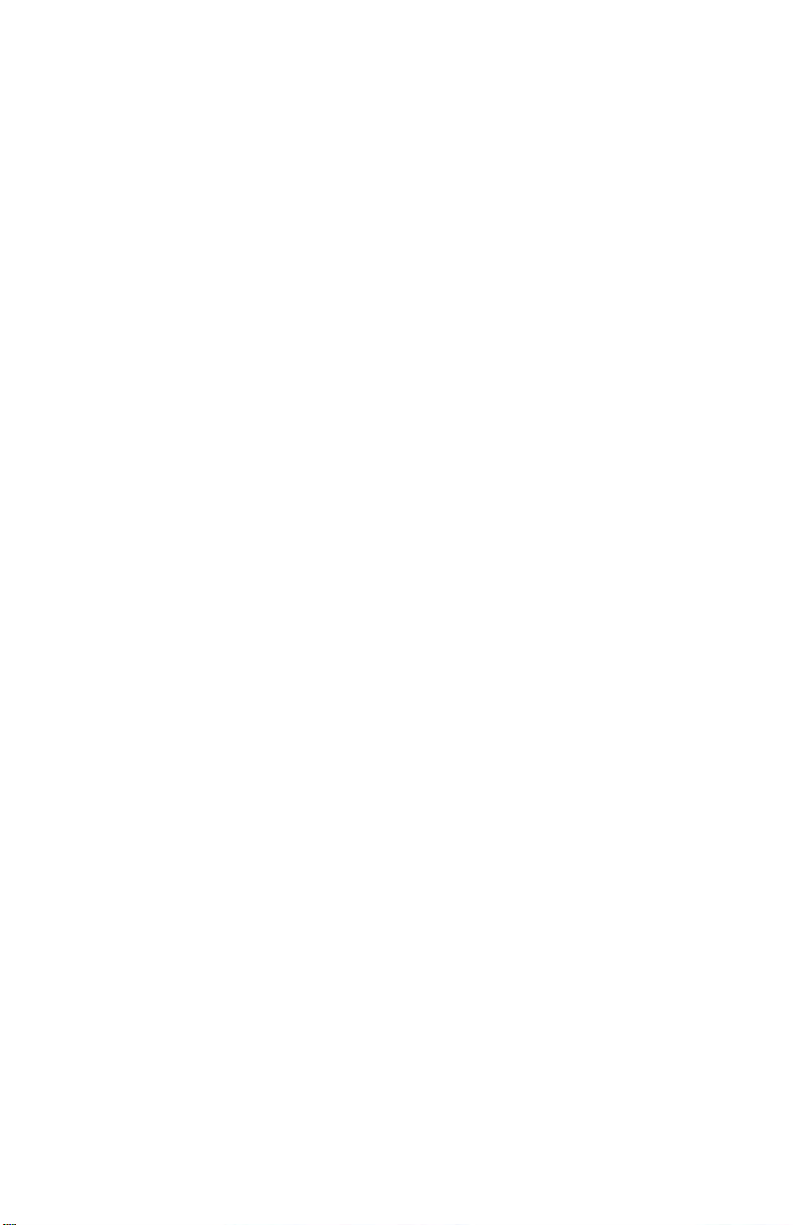
www.cn.gateway.com
安置计算机台和座椅
安置计算机台和座椅时,要确保计算机台高度适当,并且
座椅有助于您保持良好的姿式。
放置计算机台的地面要平坦。
•
调整计算机台的高度,使您在使用键盘和触摸板时
•
手臂与地板保持平行。如果计算机台的高度无法调
节或太高,要考虑使用可调节座椅,将胳膊的高度
调节到高于键盘。
要使用舒适、承重均匀的可调节座椅,让身体保持
•
放松状态。
调整座椅的位置,使键盘高度与肘部持平或稍低于
•
肘部。这种位置可让您在打字时肩部保持放松状态。
调节座椅的高度,调节座椅的前倾幅度,或者利用
•
搁脚板分散作用在座椅上的重量,减轻对大腿后侧
的压力。
调节椅背,使其对脊椎腰曲形成支撑作用。可以使
•
用枕头或靠垫加强后背支撑。
坐在计算机前
避免弯曲、拱起或偏扭手腕。要确保在打字时手腕
•
处于放松位置。
不要向前低垂或过分后仰。后背要坐直,使膝盖、臀
•
部和肘部在工作时形成正确的角度。
经常站起来休息一下,伸展一下腿脚。
•
要避免扭曲躯干或颈部。
•
避免重复性疲劳造成不舒适和损伤
活动要多样化,避免过多的重复性活动。
•
经常休息一下,变换一下姿式,伸展一下肌肉,放松
•
一下眼睛。
想办法打破单调的工作节奏,工作安排得丰富一些。
•
13
Page 20
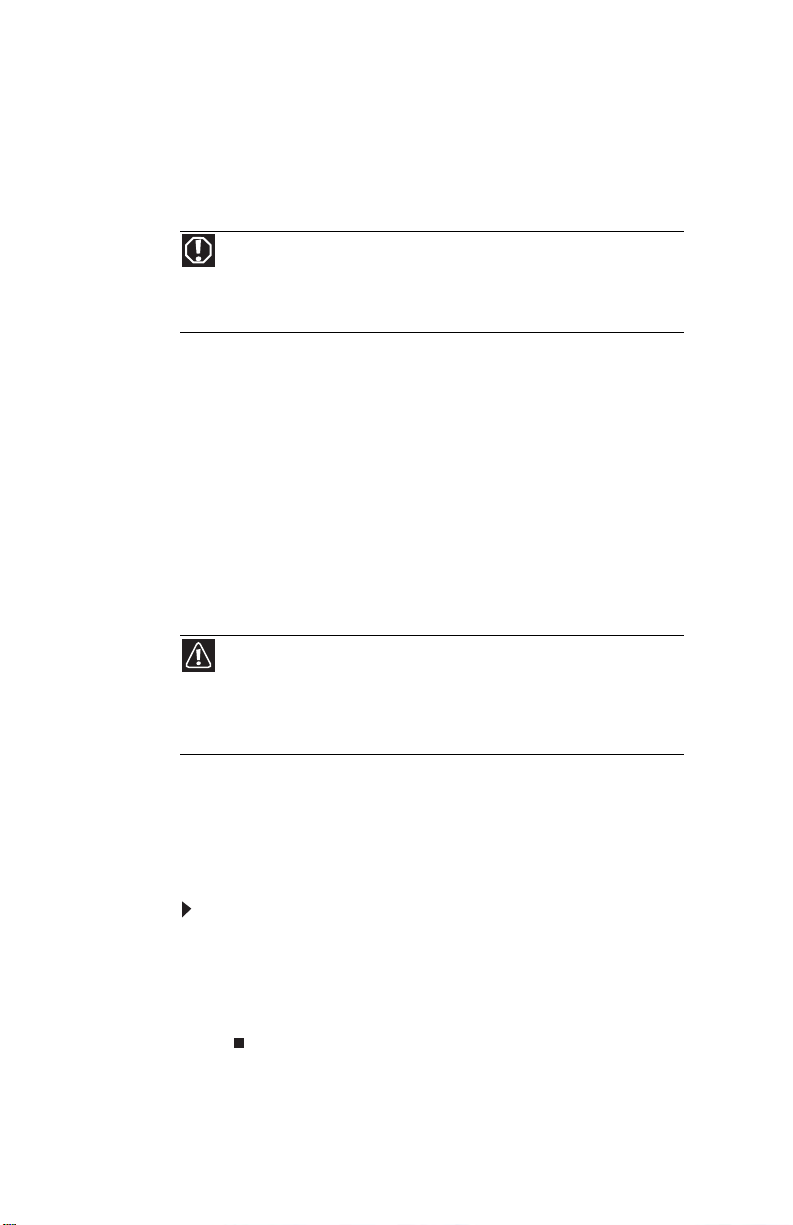
第3章: 设置与使用入门
准备电源连接
防范电源问题
警告
高电压能够通过电源线和调制解调器连接侵入计算机。要使用电
涌保护器保护计算机。如果使用电话调制解调器,要使用带调制解调器
插孔的电涌保护器。如果使用电缆调制解调器,要使用带天线/有线电视
插孔的电涌保护器。在雷暴期间,要拔掉电涌保护器和调制解调器。
在发生电涌期间,涌入计算机的电压会增加到远远超出正
常水平,从而造成数据丢失或系统损坏。将计算机和外围
设备连接到
收电压浪涌,防止浪涌到达计算机。
电涌保护器
,对其进行保护,电涌保护器会吸
在电源故障期间,
虽然不能使用
使计算机运行足够长的时间,让您保存工作并正常关闭
计算机。
检查电压档位
小心:
如果电压档位开关设置不正确,将对系统造成损坏。在打开计算机
之前,要确保此开关设置在适合您所在位置电压的正确档位。在美国,市
电额定值为
定值。在世界其他地区 (例如欧洲),市电额定值为
计算机在这样的环境下使用,电压开关应切换到
电源
(计算机内置的组件)为系统板、附加卡和外围设备
供电。一般来说,在出厂时已经针对您所在位置设置好电
源电压档位,但是您也可以根据使用区域 (例如在其他国
家使用时)内可用的电力服务情况进行更改。使用计算机
背面的电源档位开关将电压设置为
如要调整电压档位开关:
断开计算机电源线连接。
1
使用工具 (例如直开的回形针)将电压档位开关滑
2
到正确的电压档位。该开关位于计算机背面,电源线
连接器附近。
UPS
115V、60Hz
不间断电源
运行计算机很长时间,但是
。在美国使用计算机时,电源应始终设置为此额
从电池向计算机供电。
(UPS)
230V、50Hz
。
230V
115V 或 230V
UPS
。如果
。
能够
14
Page 21
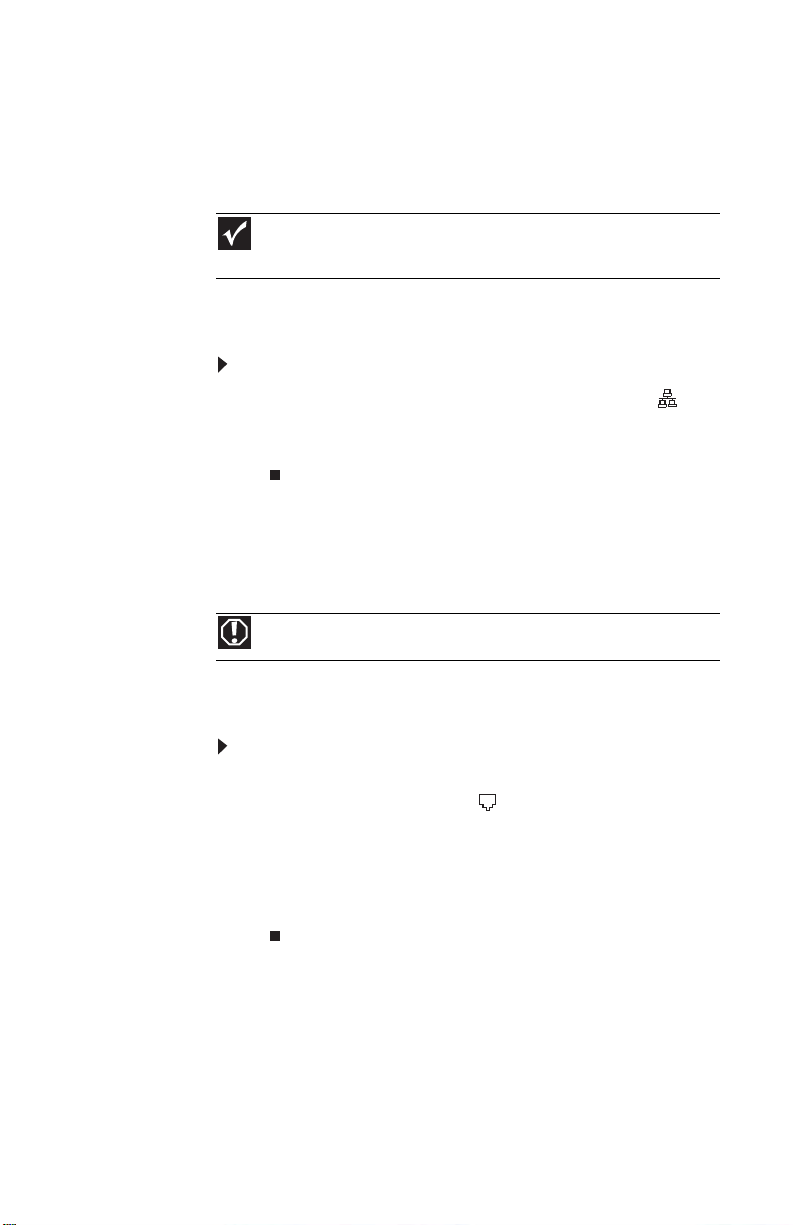
www.cn.gateway.com
连接到宽带调制解调器 或网络
重要提示
您的计算机可能配有内置以太网(网络)插孔。如需与设置有线
或无线以太网有关的信息,请参阅联机
用户指南
。
您可以将计算机连接到电缆或
太网。
如要连接到宽带调制解调器或以太网:
将网络电缆一端插入计算机背面的网络插孔 。
1
将网络电缆的另一端插入电缆调制解调器、
2
解调器或网络插孔。
DSL
连接拨号调制解调器
警告
为降低发生火灾的危险,请使用
计算机可能会配有
准电话线连接到
如要连接调制解调器:
将调制解调器电缆的一端插入计算机背面调制解调
1
器上的调制解调器插孔 。
将调制解调器电缆的另一端插入墙上的电话插孔。
2
(调制解调器不能连接在数字或
您可以根据自己的意愿在计算机背面调制解调器的
3
PHONE
Internet
(电话)插孔上插接一部电话机。
调制解调器,您可以利用它通过标
56K
26 号 AWG
或传真文档。
调制解调器或有线以
调制
DSL
或更粗的通讯软线。
电话线上使用。)
PBX
15
Page 22

第3章: 设置与使用入门
启动计算机
如要启动计算机:
对照安装简明图连接好电源线、网络电缆、鼠标连
1
接线和键盘连接线。
按计算机正面的电源按钮。如果计算机没有打开,
2
请检查电源线连接。
重要提示
您的计算机配有内置变速风扇。此外,由于计算机采用的处
理器功能强大,会产生热量,因此本身配有冷却风扇。系统风扇
和处理器风扇都可以根据需要以不同的速度运转,确保系统达到
理想的冷却效果。您会发现,风扇高速运转时噪声变大,而切换
到正常速度时,噪声会降低。
如果您是第一次启动计算机,请按照屏幕上的说明
3
选择语言和时区,并创建第一个用户帐户。
连接并打开所有
4
扫描仪和扬声器。如果您需要将外围设备连接到并
行或串行端口,请先关闭计算机。请参阅每个设备随
附的文档,以了解其安装说明。
如要打开计算机 “开始”菜单,请单击 (开始)。
5
从该菜单开始,您可以运行程序和搜索文件。如需与
使用计算机菜单有关的详细信息,请参阅联机
指南
中的“使用
或音频外围设备,例如打印机、
USB
Windows
”和“自定义
Windows
用户
”。
唤醒计算机
中的“自定义”一章。
停止使用计算机几分钟之后,计算机会进入省电模式,这
种模式称为
指示灯会闪烁。
如果您的计算机处于睡眠模式,移动鼠标、按任意键或按
电源按钮即可“唤醒”计算机。如果计算机仍处于睡眠模
式,请按电源按钮。
16
提示
如需与更改电源按钮模式有关的详细信息,请参阅联机
睡眠
模式。在睡眠模式下,电源按钮上的电源
用户指南
Page 23
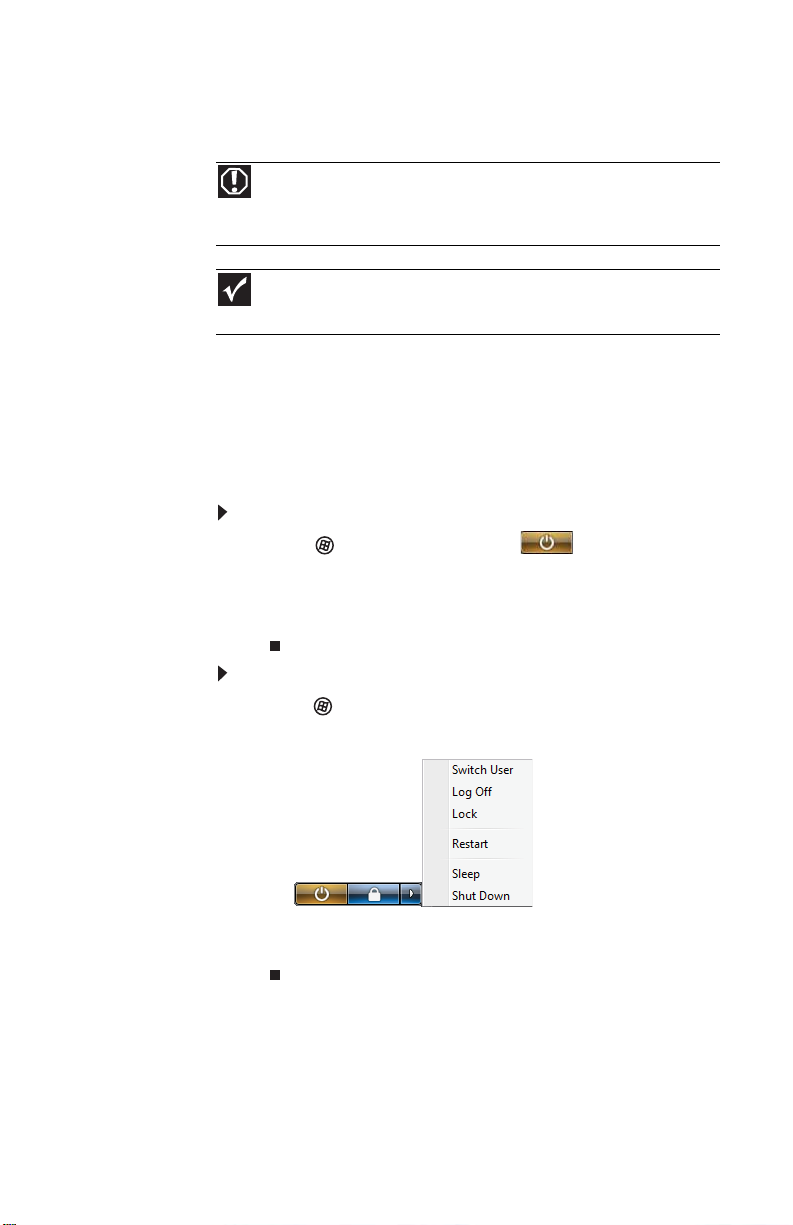
关闭计算机
警告
关闭计算机之后,电源和系统板的某些组件仍然有电。为切断计算
机的全部电源,请从墙壁插座上拔掉电源线和调制解调器电缆。我们建
议,在长时间不使用计算机时,断开电源线和调制解调器电缆连接。
重要提示
如果由于某种原因您无法使用
算机,请按住电源按钮大约
让计算机进入“睡眠”模式是关闭计算机最便捷的方法。
虽然这样做并不会彻底关闭计算机,但是它确实会关闭或
减慢大多数系统操作,起到省电的作用,而且它会保存您
的桌面布局,这样在下一次您恢复供电时,显示的程序布
局会与您上次关机时一模一样。从“睡眠”状态唤醒计算
机远比在完全关闭计算机之后再打开计算机快得多。
www.cn.gateway.com
Windows
秒钟,然后松开。
5
中的“关机”选项关闭计
如要让计算机进入睡眠模式:
单击
1
保存您的会话,并部分关闭,进入省电模式。
如要“唤醒”计算机,请按任意键或按电源按钮。如
2
果计算机仍处于睡眠模式,请按电源按钮。
如要关闭计算机:
单击
1
单击关机。计算机随之关闭。
如要完全断开所有电源(例如,为了维修内部组件),
2
还要断开电源线连接。
(开始),然 后 单 击 ( 电 源 )。计 算 机
(开始),再单击锁形图标旁边的箭头,然后
17
Page 24
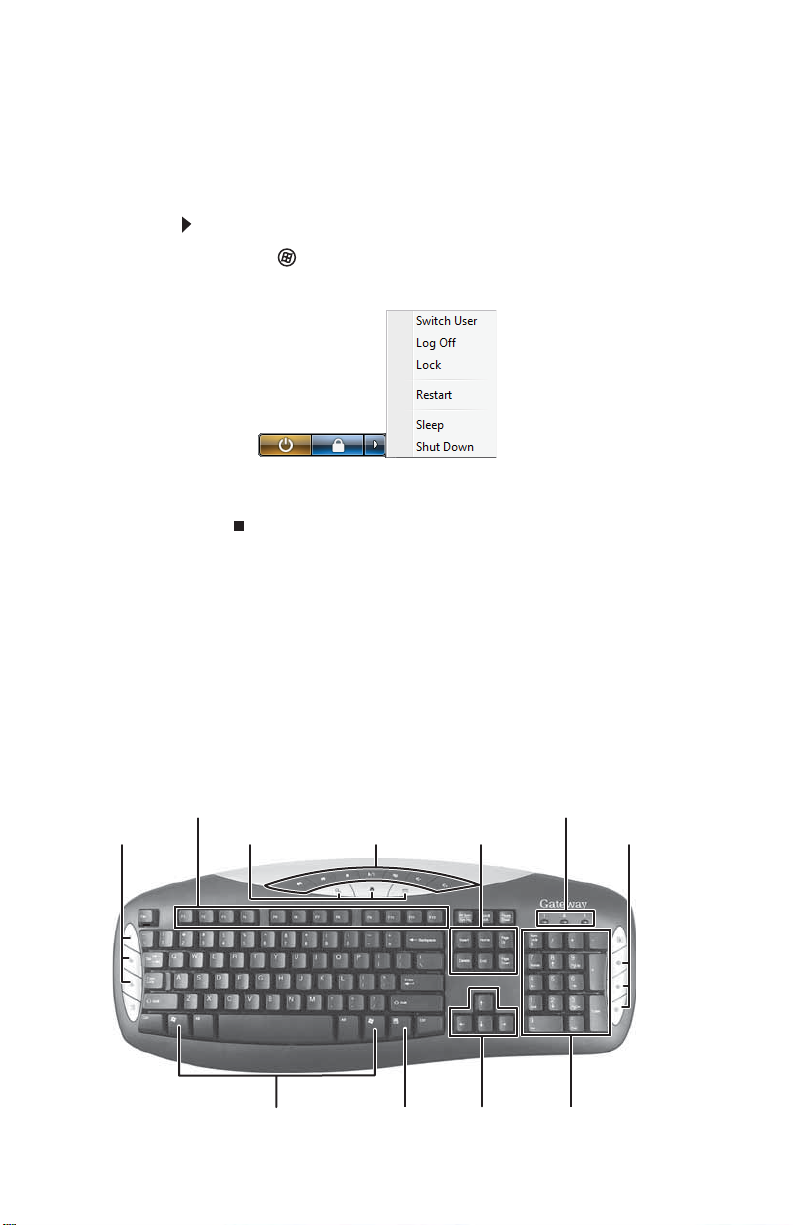
第3章: 设置与使用入门
重新启动计算机
如果计算机对键盘或鼠标的输入没有响应,则可能需要重
新启动计算机。
如要重新启动计算机:
单击
1
单击重新启动。计算机会关闭,然后重新开机。
如果计算机没有关闭,请按住电源按钮,直至计算机
2
关闭为止(大约五秒钟),然后再按一下,重新开机。
(开始),再单击锁形图标旁边的箭头,然后
使用键盘
高级多媒体键盘的特性
键盘上有几种不同类型的键和按钮。键盘上还有一些状态
指示灯,用于显示哪种键盘功能处于激活状态。
功能键
编辑按钮
按钮 音频播放按钮
Internet
导航键
指示灯
Internet
按钮
18
键 应用程序键 方向键 数字小键盘
Windows
Page 25
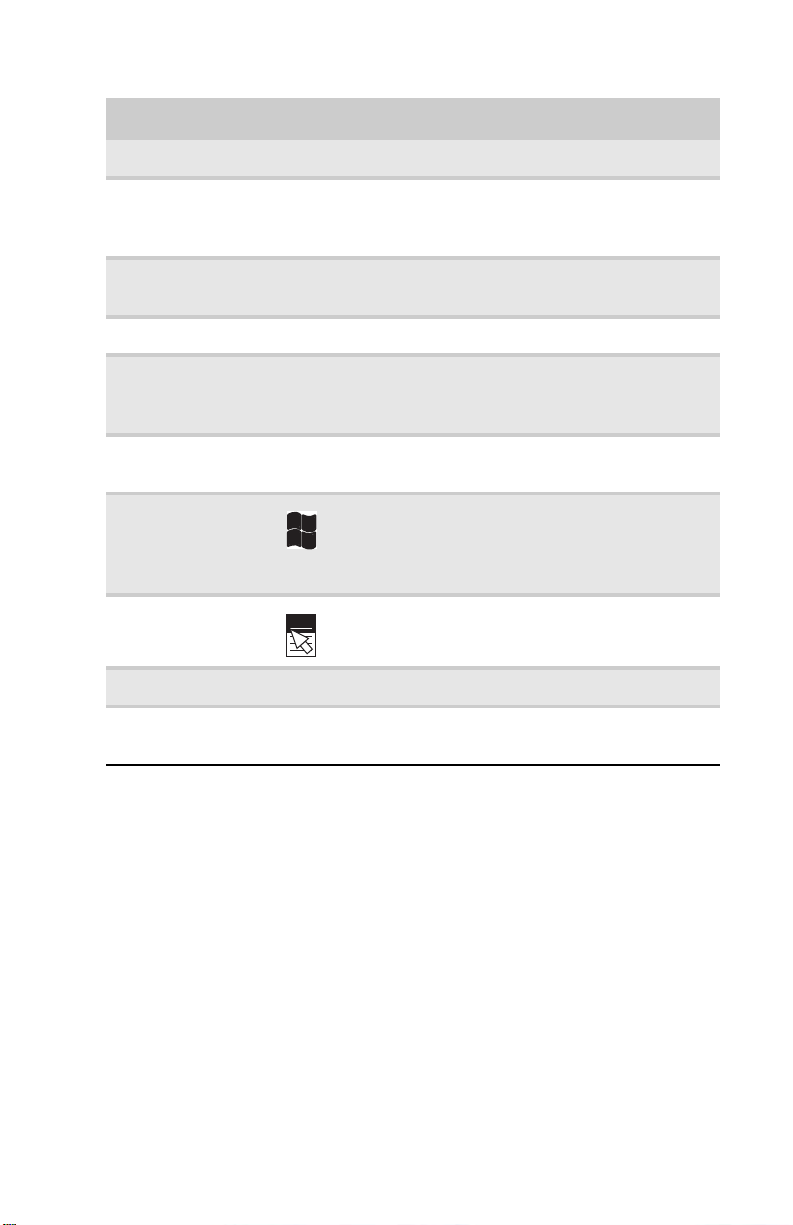
www.cn.gateway.com
特性 图标 描述
编辑按钮 按这些按钮复制、剪切和粘贴。
功能键 按这些键启动程序动作。每个程序使用不同
的功能键达到不同的目的。请参阅程序文
档,以了解更多有关功能键动作的信息。
Internet
音频播放按钮 按这些按钮播放音频文件和调节音量。
导航键 按这些键将光标移动到一行的开始、一行的
指示灯 显示
Windows
应用程序键 在
方向键 按这些键上下左右移动光标。
数字小键盘 在数字小键盘
按钮 按这些按钮打开
子邮件程序。
结束、移动到文档的开头、文档的结尾或向
上翻页、向下翻页。
UM LOCK
N
是否激活。按相应的键激活功能。
键 按其中任一键打开
键还可以与其他键配合使用,用于打开实用程
序,例如 F(查找/搜索)、R(运行)和 E(计
算机)。
Windows
助助手。
键入数字。
中按此键进入快捷方式菜单和帮
(N
Internet
、
UM LOCK)
主页、搜索或启动电
CAPS LOCK 或 SCROLL LOCK
Windows
开始菜单。这些
打开时,按这些键
键
19
Page 26
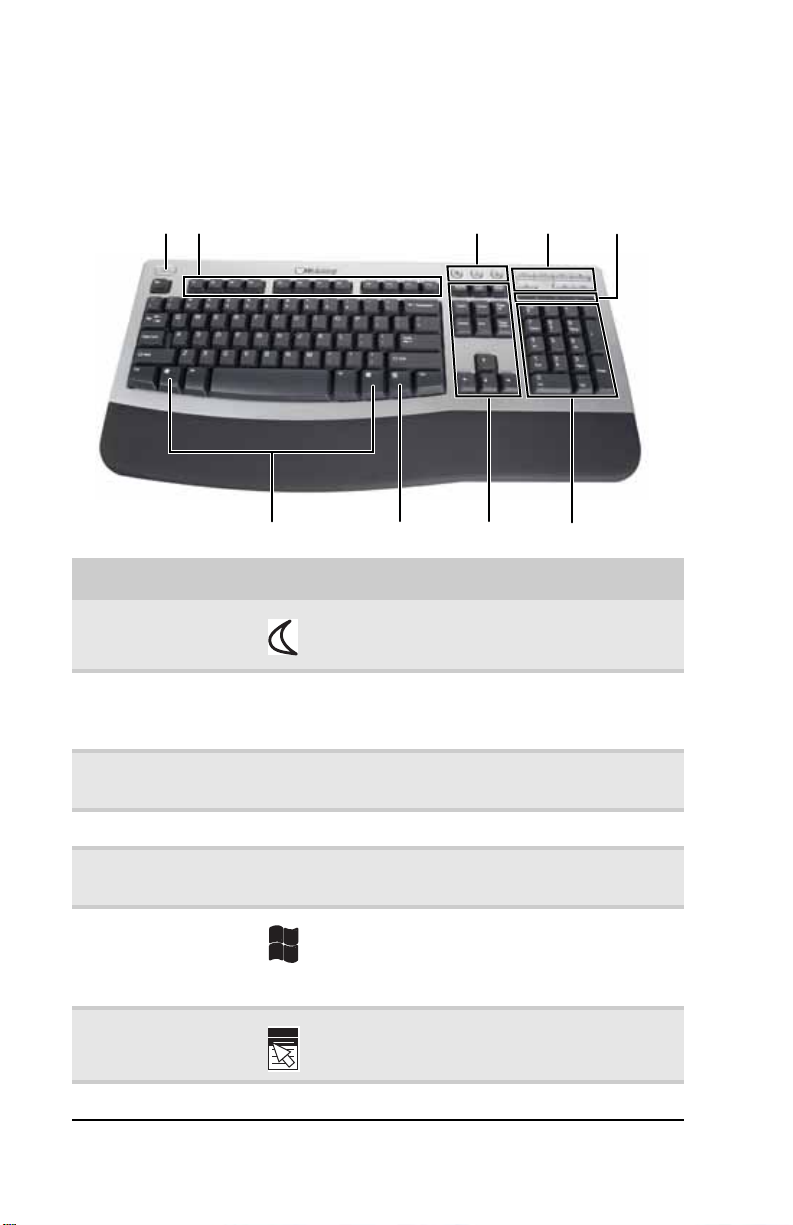
第3章: 设置与使用入门
精锐多媒体键盘的特性
键盘上有几种不同类型的键和按钮。键盘上还有一些状态
指示灯,用于显示哪种键盘功能处于激活状态。
导航键
音频播放按钮
指示灯
睡眠按钮 应用程序按钮
功能键
键 应用程序键 数字小键盘
Windows
特性 图标 描述
睡眠按钮 按此按钮激活计算机的睡眠(省电)模式。
功能键 按这些键启动程序动作。每个程序使用不
同的功能键达到不同的目的。请参阅程序
文档,以了解更多有关功能键动作的信息。
应用程序按钮 按这些按钮打开
启动计算器程序。
Internet
主页、搜索文件或
音频播放按钮 按这些按钮播放音频文件和调节音量。
指示灯 显示
Windows
应用程序键 在
编辑按钮 按这些按钮复制、剪切和粘贴。
键 按其中任一键打开
NUM LOCK、CAPS LOCK 或 SCROLL LOCK
键是否激活。按相应的键激活功能。
些键还可以与其他键配合使用,用于打开实
用程序,例如 F(查找/搜索)、R(运行)
和 E(计算机)。
Windows
帮助助手。
Windows
中按此键进入快捷方式菜单和
开始菜单。这
20
Page 27
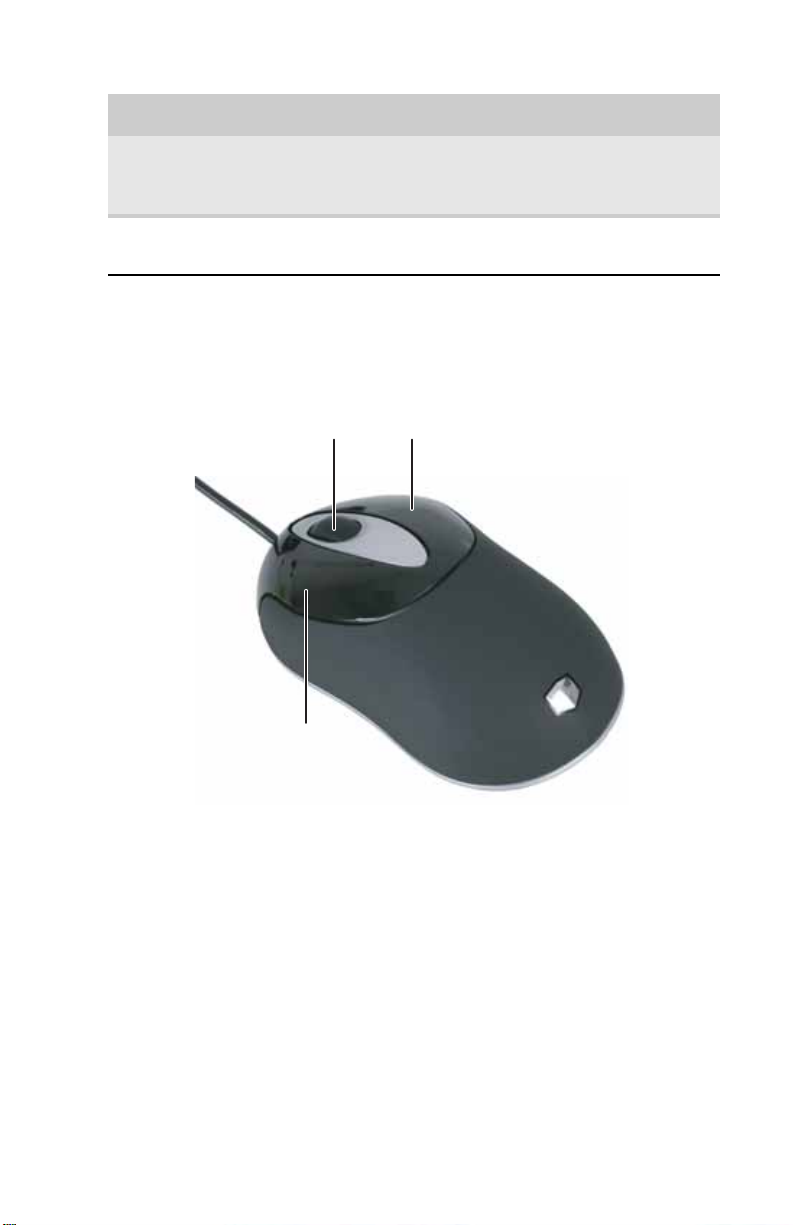
www.cn.gateway.com
特性 图标 描述
导航键 按这些键将光标移动到一行的开始、一行
的结束、移动到文档的开头、文档的结尾或
向上翻页、向下翻页。按箭头键移动光标。
数字小键盘 在数字小键盘
键键入数字。
使用鼠标
滚轮
左按钮
右按钮
UM LOCK)
(N
打开时,按这些
鼠标
是在计算机显示屏上控制指针移动的设备。此示意图
所示为标准鼠标。
21
Page 28
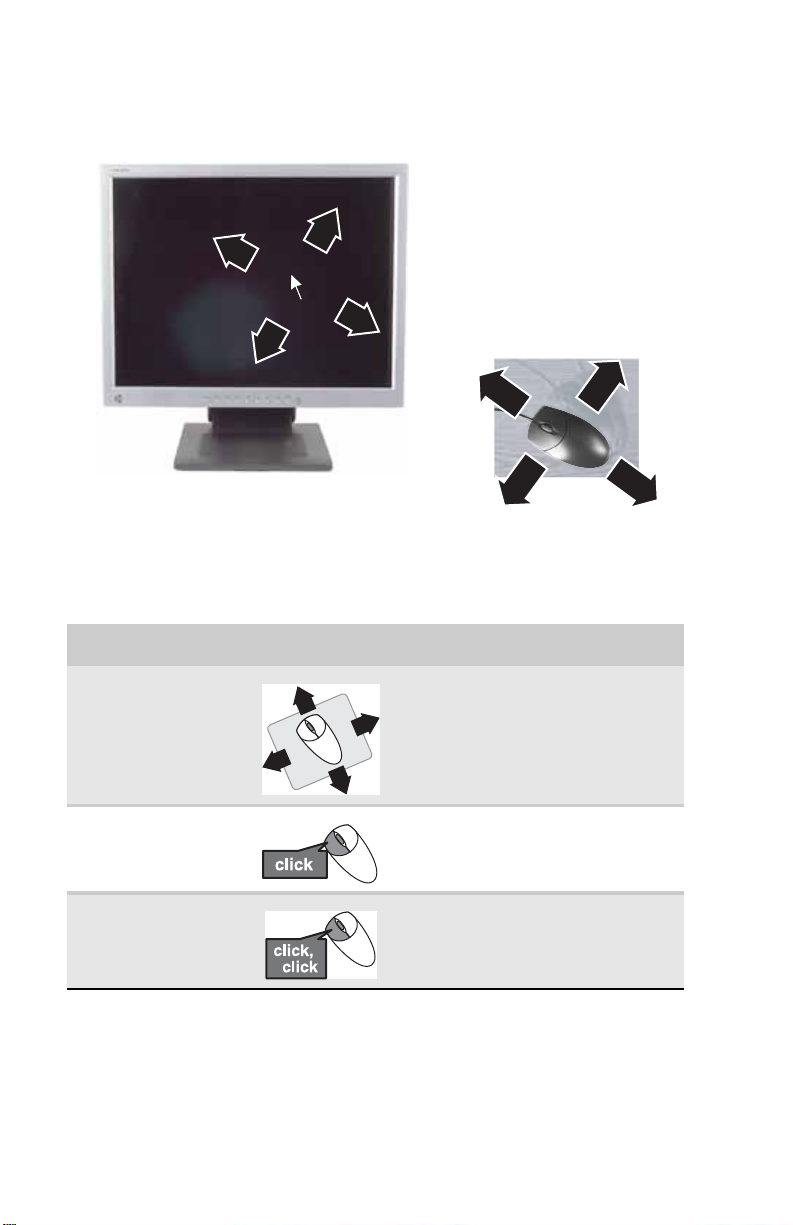
第3章: 设置与使用入门
如要
您移动鼠标时,显示屏上的
移动。
您可以使用鼠标
您可以使用鼠标
功能。
...
请执行下列操作
指针
(箭头)会向相同的方向
左右按钮
滚轮
在显示屏上选择对象。
滚动浏览文档。有些程序不支持此
...
在计算机显示
屏上移动指针
在计算机显示
屏上选择对象
启动程序或
打开文件或
文件夹
22
到处移动鼠标。如果您已移动
到鼠标垫的边缘,但您需要进
一步移动鼠标,请把鼠标拿起
来,放到鼠标垫的中央,然后
继续移动鼠标。
将指针移到对象上。快速按
下并松开鼠标左按钮。这称
单击
。
为
将指针移到对象上。快速按下
并松开鼠标左按钮两次。这称
双击
。
为
Page 29

www.cn.gateway.com
如要
...
访问快捷方式
菜单或查看有
关屏幕上某对
象的详细信息。
在计算机显示
屏上移动对象
请执行下列操作
如需与如何调整双击速度、指针速度、右手或左手配置以
及其他鼠标设置有关的详细信息,请参阅联机
的 “自定义”一章。有关鼠标清洁方法的说明,请参阅
第63页上的 “清洁鼠标”。
使用光驱
特性
...
将指针移到对象上。快速按下
并松开鼠标右按钮一次。这称
右键单击
为
将指针移到对象上。按住鼠标
左按钮。将对象移动(拖动)
到计算机显示屏幕的适当区
域。在目标位置松开按钮,放
下对象。这称为
。
单击拖动
。
用户指南
中
光驱有以下一些基本组件:
下翻门 弹出按钮活动指示灯
23
Page 30
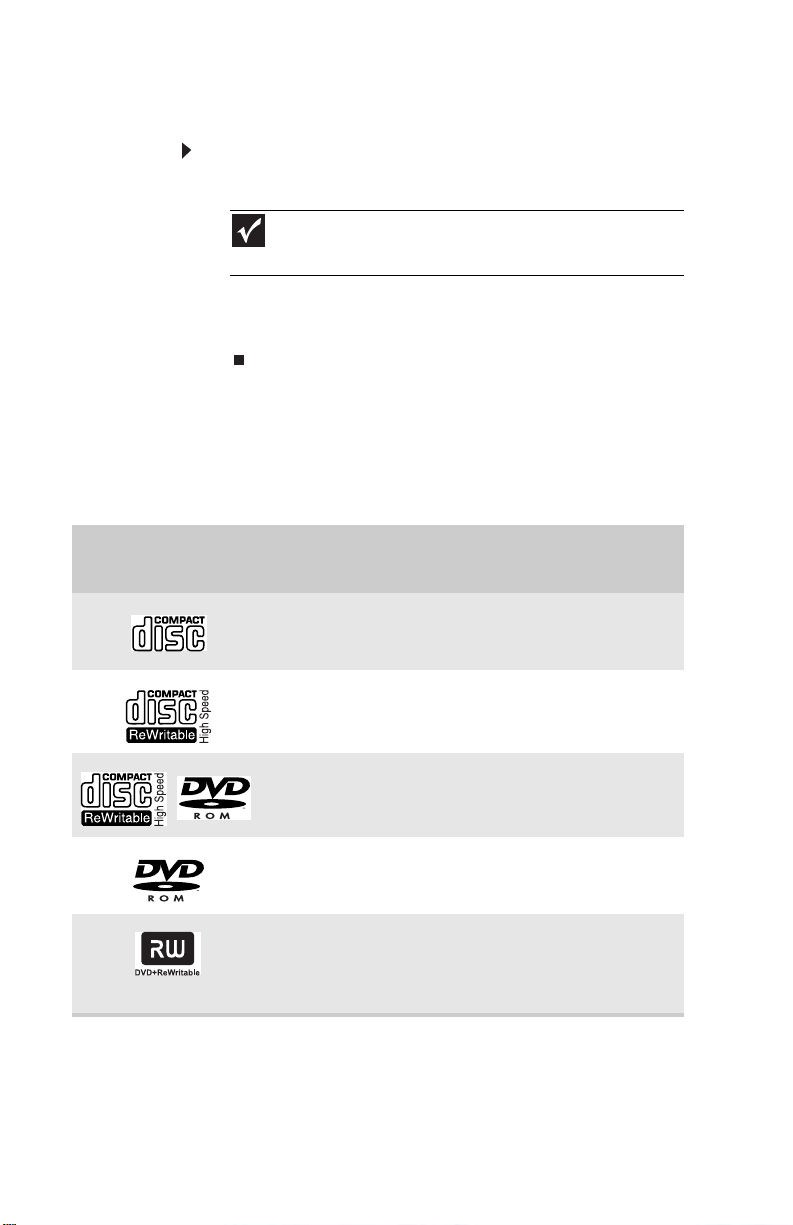
放入光盘
第3章: 设置与使用入门
如要放入光盘:
按光驱上的弹出按钮。
1
光盘是双面的,要将您想要播放的光盘那一面的名称朝上放置。
将光盘标签朝上,放入托盘。
2
按弹出按钮关闭托盘。
3
识别光驱类型
您的计算机可能配有以下几种光驱之一。按光驱的弹出
按钮,然后观察光驱光盘托盘前面是否有以下一种或几
种徽标:
如果光驱
有此徽标
...
重要提示
在托盘中放入单面光盘时,要确保标签一面朝上放置。如果
则驱动器
类型是
...
CD
CD-RW
可使用驱动器
安装程序、播放音频
问数据。
安装程序、播放音频
问数据和制作
CD
...
。
CD
CD
和访
、访
24
DVD/CD-RW
DVD
DVD+RW
安装程序、播放音频
数据、制作
安装程序、播放音频
放
DVD
安装程序、播放音频
放
、访问数据以及向
DVD
和
DVD+R 或 DVD+RW
刻录视频和数据。
和播放
CD
和访问数据。
CD
DVD
CD
CD
光盘上
、访 问
。
、播
、播
CD
Page 31

www.cn.gateway.com
如果光驱
有此徽标
...
RECORDER
则驱动器
类型是
...
DVD R/RW
双层
DVD+RW
DVD-RAM/
-RW
蓝光光盘
可使用驱动器
安装程序、播放音频
放
、访问数据以及向
DVD
和
DVD+R、DVD+RW、DVD-R
和
DVD-RW
数据。
安装程序、播放音频
放
、访问数据以及向
DVD
和双层
DVD+R
频和数据。
注:为发挥双层可写
器的双层刻录能力,您购买的
空白
DVD
Layer、Dual Layer 或 DL
使用其他类型的空白介质容
量会降低。
安装程序、播放音频
、访问数据以及向
DVD
DVD-RAM、DVD-R 或 DVD-RW
光盘上刻录视频和数据。
安装程序、播放音频
、播放蓝光光盘、访问数
DVD
据以及向
DVD-R、DVD-RW
上刻录视频和数据。
...
、播
CD
光盘上刻录视频和
、播
CD
光盘上刻录视
驱动
DVD
必须标有
CD 和 DVD-RAM
Double
字样。
、播 放
CD
CD
、播 放
CD
和蓝光光盘
CD
CD
和
、
HD-DVD
安装程序、播放音频
DVD 和 HD-DVD
及向
CD 和 DVD-RAM、DVD-R
DVD-RW 和 HD-DVD
频和数据。
、访问数据以
、播 放
CD
上刻录视
25
、
Page 32

播放光盘
播放
些
CD
重要提示
某些音乐
。
CD
第3章: 设置与使用入门
有复制保护软件。在您的计算机上或许不能播放这
CD
标准光盘
播放器或计算机的
CD
使用您计算机上的音乐程序或
播放音乐
•
从音乐
•
编辑音乐曲目信息
•
使用音乐文件建立音乐库
•
如需与播放
播放
DVD
数据通用光盘
由于这种容量的增加,一张光盘上就可以容下长片、多个
专辑的音乐或数个
装有
DVD
详细信息,请参阅联机
可容纳整个专辑的数字歌曲,并且可以在
(CD)
驱动器上播放。
CD
Windows Media Player
CD
创建
CD
有关的详细信息,请参阅联机
CD
(DVD)
GB
驱动器的计算机上播放。如需与播放
MP3
与标准
的数据。
用户指南
音乐文件
类似,但是数据容量更大。
CD
可以在
DVD
。
DVD
:
用户指南
播放器或
有关的
DVD
。
播放蓝光光盘
蓝光光盘是一种高容量的光盘,它的存储能力大大超过
。一张双层蓝光光盘可以存储
DVD
时的标准清晰度视频或大约
光盘可以在蓝光兼容播放器或配有蓝光驱动器的计算机上
播放。如需与播放蓝光光盘有关的详细信息,请参阅联机
用户指南
。
小时的高清晰度视频。蓝光
9
50 GB
的文件、大约
23
小
26
Page 33

播放
www.cn.gateway.com
HD-DVD
HD-DVD
DVD
时的标准清晰度视频或大约
HD-DVD
的计算机上播放。如需与播放
请参阅联机
制作光盘
刻录光盘
您可以使用计算机上的光盘刻录程序,将音乐
目刻录到您的硬盘上、复制或制作数据光盘、制作音乐
CD
细信息,请参阅联机
创建音频和视频文件
您可以创建全新的音频和音乐文件,或者从音乐
音频和音乐文件。您也可以从家庭视频创建视频文件。如
需详细信息,请参阅联机
复制光盘
是一种高容量的光盘,它的存储能力大大超过
。一张双层
可以在
用户指南
、制作视频
HD-DVD
HD-DVD
DVD
可以存储
兼容播放器或配有
。
等等。如需与制作
用户指南
用户指南
30 GB
小时的高清晰度视频。
5.5
HD-DVD
。
。
的文件、大约
HD-DVD
有关的详细信息,
CD 和 DVD
驱动器
上的曲
CD
有关的详
CD
14
创建
小
您可以通过复制光盘制作数据备份。如需详细信息,请参
阅联机
用户指南
。
27
Page 34

第3章: 设置与使用入门
使用存储卡读卡器
您可以使用可选的存储卡读卡器将照片从数码相机转存到
计算机上。您也可以利用存储卡读卡器在计算机与使用存
储卡的设备(例如
存数据。(您计算机上的存储卡读卡器可能在外观上有所
不同。)
存储卡类型
存储卡读卡器支持几种存储卡类型。如要确定您的读卡器
支持的类型和每种卡使用的插槽,请观察读卡器的面板。
每个插槽都有一个不同的驱动器号(例如
器),这样数据就能够从一种存储卡转存到另一种存储卡。
PDA、MP3
活动指示灯
存储卡读卡器插槽
播放器或移动电话)之间转
E: 和 F:
驱动
使用存储卡
读卡器。
如要插入存储卡:
1
2
28
小心:
在将存储卡插入插槽之前,要确保插槽是空的,否则可能会损坏
将存储卡插入适当的存储卡插槽。
如要访问存储卡上的文件,请单击 (开始),然 后
单击计算机。双击驱动器号(例如
双击文件名。
驱 动 器 ),然 后
E:
Page 35

www.cn.gateway.com
如要取出存储卡:
等待存储卡读卡器访问指示灯停止闪烁,然后从插
•
槽中抽出存储卡。
小心:
不要在存储卡读卡器访问指示灯仍在闪烁时抽出存储卡或
关闭计算机。这样可能会丢失数据。另外,在关闭计算机之前,
要从读卡器中抽出存储卡。
重要提示
不要使用任务栏中的删除硬件图标删除存储卡,否则将不
得不重新启动计算机,才能重新启用存储卡读卡器。
使用磁盘驱动器
可选磁盘(有些系统不提供)为
盘
)。磁盘对存储文件或向另一台计算机转存文件很有
用。(您计算机上的磁盘驱动器可能在外观上有所不同。)
英寸磁盘(有时称为
3.5
软
驱动器活动指示灯 弹出按钮磁盘插槽
如要放入磁盘:
将磁盘标签朝上插入磁盘驱动器。
1
如要访问磁盘上的文件,请单击 (开始),然 后 单
2
击计算机。双击磁盘驱动器号(例如
后双击文件名。
如要取出磁盘,请确保驱动器活动指示灯熄灭,然后
3
按弹出按钮。
驱 动 器 ),然
A:
29
Page 36

调节音量
第3章: 设置与使用入门
您可以使用扬声器控制功能或
音量。您还可以调节计算机内特定声音设备的音量。
如要使用硬件控制功能调节整体音量:
如果您使用的是外置扬声器,请旋转扬声器正面的
•
旋钮。
或者
-
-
使用键盘上的静音和音量控制按钮。如需详细信息,
请参阅第18页上的“使用键盘”。
如要从
Windows
在任务栏上单击 (音量)。音量控制滑块随之打开。
1
调节音量:
Windows
音量控制功能调节
30
单击并向上拖动滑块为增大音量,向下拖动为降低
2
音量。
如要静音,请单击 (静音)。如要恢复音量,请再
3
单击一次。
Page 37

www.cn.gateway.com
如要调节设备音量,请单击混音器。
4
音量混音器
话框随之打开,在这里您可以通过单击并拖动滑块
调节个别设备的音量。
提示
调节 “
响一般音量 (例如音乐音量和游戏音效音量)。
单击窗口右上角的
5
Windows
音效”滑块可改变系统音效音量,而不影
关闭窗口。
X
帮助
如需与调节音量有关的详细信息,请单击开始,然后单击
帮助和支持。在搜索帮助框中键入调节音量,然后按
E
NTER
对
。
31
Page 38

第3章: 设置与使用入门
配置音频插孔
如果计算机背面有五个音频插孔,则说明这些插孔是通
用插孔。这意味着,它们有不止一种用途。例如,计算机
上的蓝色插孔可以是立体声输入插孔或立体声输出插
孔。如要使用音频插孔插接非默认音频设备,则需要配置
音频插孔。
如要配置音频插孔:
快捷方式
开始 Ö 控制面板 Ö 硬件和声音 Ö 高级
将音频设备连接到计算机音频插孔。
1
单击
2
随之打开。
单击硬件和声音、声音、播放选项卡,然后单击配置。
3
或者
-
如果计算机已经安装
请在任务栏上双击其图标 。
打开。
按照屏幕上的说明配置音频插孔,以适配扬声器
4
设置。
(开始),然 后 单 击 控制面板。
-
Realtek Sound Effect Manager
Realtek
控制面板
对话框随之
窗口
,
32
Page 39

www.cn.gateway.com
安装打印机、扫描仪或 其他设备
重要提示
在安装打印机、扫描仪或其他外围设备之前,请参阅设备文档和
安装说明。
您的计算机有一个或多个以下端口:
Firewire
以使用这些端口将外围设备 (例如打印机、扫描仪和数码
相机)连接到您的计算机。如需有关端口位置的详细信
息,请参阅第5页上的 “检查计算机”。
IEEE 1394 和 USB
无论什么时候您将这类设备插入适当的端口,您的计算机
一般都会识别出它们。首次使用
计算机将提示您安装设备需要的软件。安装完软件之后,
您可以随时断开或连接该设备。
助和支持。在搜索帮助框中键入安装设备,然后按
并行和串行端口设备不是即插即用设备。如需详细信息和
安装说明,请参阅设备文档。
®
)、通用串行总线
端口支持
帮助
如需与安装外围设备有关的详细信息,请单击开始,然后单击帮
(USB)
即插即用和热插拔
IEEE 1394
、串行和并行端口。您可
IEEE 1394 或 USB
E
(也称为
,这意味着,
设备时,
。
NTER
33
Page 40

第3章: 设置与使用入门
34
Page 41

防止静电放电
•
打开机箱
•
合上机箱
•
重新安装彩色面板
•
安装内存
•
更换系统电池
•
增加或更换光盘驱动器
•
更换存储卡读卡器
•
加装或更换硬盘驱动器
•
更换散热器和处理器
•
加装或更换扩展卡
•
第
4
章
升级计算机
更换系统板
•
35
Page 42

第4章: 升级计算机
防止静电放电
警告
为避免接触到危险电压和正在运转的部件,在打开机箱之前,请先
关闭计算机,拔掉电源线、调制解调器电缆和网络电缆。
为防止触电,不要向电源通风孔内插入任何物体。
计算机内部的组件对静电(也称为
敏感。
在打开计算机机箱之前,请按照以下准则做好准备:
戴上接地腕带(大多数电子商店均有销售)并将其连
•
接到计算机的裸露金属部件上。
关闭计算机
•
接触计算机背面的裸露金属表面。
•
拔掉电源线、调制解调器电缆和网络电缆。
•
小心:
会对计算机的静电放电敏感组件造成永久性损坏。每次打开计
ESD
算机机箱时,请按照
在接触计算机组件之前,请按照以下准则做好准备:
避开容易产生静电的平面,例如铺地毯的地面、塑
•
料和包装泡沫。
只有在准备使用时,才能从防静电袋中取出组件。不
•
要把组件放在防静电袋外表上,因为只有防静电袋
内部提供静电保护。
拿扩展卡时,一定要抓住其边缘或金属固定支架。要
•
避免接触边缘连接器和卡上的组件。切勿在任何平
面上滑动扩展卡或组件。
准则进行操作,以防止
ESD
静电放电
对计算机造成损坏。
ESD
(ESD)
)非常
36
Page 43

打开机箱
计算机机箱的设计可让您方便地操作内部组件。
卸下侧面板
警告
为避免接触到危险电压和正在运转的部件,在打开机箱之前,请先
关闭计算机,然后拔掉电源线和调制解调器电缆。
www.cn.gateway.com
如要卸下侧面板:
按照第36页上的“防止静电放电”中的说明进行
1
操作。
关闭计算机,然后断开电源线和调制解调器、网络
2
和所有外围设备电缆。
按住电源按钮
3
电能。
松开侧面板后侧边缘的两颗系留指旋螺钉。(这些螺
4
钉取不下来。)
向计算机背面滑动侧面板,然后将面板从计算机上
5
拉开。
秒钟,释放掉计算机的所有剩余
10
37
Page 44

卸下正面挡板
第4章: 升级计算机
如要卸下正面挡板:
按照第37页上的“卸下侧面板”中的说明卸下侧面
1
板。
按挡板的三个固定突舌,然后将挡板的左侧拉离计
2
算机,并取下挡板。
突舌
38
Page 45

www.cn.gateway.com
合上机箱
重新安装正面挡板
如要重新安装正面挡板:
将挡板右侧上的突舌滑入计算机右侧的窄孔内。
1
突舌
向内转动挡板的左侧,将挡板左侧上的释放突舌插
2
入计算机左侧的窄孔内。
用力按挡板的左侧,直至释放突舌卡入到位。
3
39
Page 46

重新安装侧面板
第4章: 升级计算机
如要重新安装侧面板:
确保将所有内部电缆整理到计算机内,在合上计算
1
机机箱时不会夹住这些电缆。
向计算机正面滑动侧面板,直至侧面板的后侧与计
2
算机的背面平齐。
拧紧侧面板后侧边缘的两颗指旋螺钉,然后重新连
3
接电缆和电源线。
重新安装彩色面板
如要重新安装正面挡板上的彩色面板:
提示
如果卸下彩色面板有困难,也许先卸下正面挡板更容易一
些。(本步骤所示为挡板已卸下的状态。)如要卸下正面挡板,请
按照第38页上的 “卸下正面挡板”中的说明进行操作。
找到正面挡板下部通风孔内的面板释放杆,然后向
1
左滑动释放杆。
40
Page 47

www.cn.gateway.com
用力按彩色面板的左下角和右下角,使面板脱离正面
2
挡板。应该向计算机方向按这两点,直至听到或感觉
到咔嗒一声,这是面板的内部锁定突舌解锁的声音。
按这里
将面板的底部拉离挡板,取下它。面板应该很容易
3
滑出。
按这里
41
Page 48

第4章: 升级计算机
将新彩色面板的突舌向上滑入正面挡板上的窄孔内。
4
用力按彩色面板的左下角和右下角,使面板的内部
5
锁定突舌卡入到位。应该向计算机方向按这两点,直
至听到或感觉到咔嗒一声,这是面板的内部锁定突
舌将面板部分锁定到位的声音。
42
向正面挡板方向按住彩色面板的中下部,同时向右
6
将面板释放杆滑回原位。现在,彩色面板即完全锁
定到位。
按这里按这里
Page 49

安装内存
在升级计算机内存时,请确保为计算机安装正确类型的内
存模块。您的计算机使用
如要安装或更换
按照第37页上的“卸下侧面板”中的说明卸下侧
1
面板。
为增加稳定性,请将计算机侧倒放置。为避免刮伤
2
机箱,请将其放在毛巾或其他不粗糙的平面上。
在系统板上找到内存模块插槽。
3
www.cn.gateway.com
DIMM
DIMM
内存:
内存。
如要从内存模块插槽中拔下
4
轻拉离内存模块两侧,然后拔下内存。
或者
-
-
如要向空内存模块插槽内插入
轻轻拉离内存模块插槽两侧。
DIMM
按这里
,请将塑料卡块轻
,请将塑料卡块
DIMM
43
Page 50

第4章: 升级计算机
将新
5
6
7
8
9
10
DIMM
后将模块用力按入插槽。内存模块两侧的卡块应该自
动卡紧内存模块。模块卡紧时,您会听到咔嗒一声。
按照第40页上的“重新安装侧面板”中的说明重新
安装侧面板。
将计算机恢复到直立状态。
重新连接电缆和电源线。
打开计算机。
出现。
单击 (开始),然后右键单击计算机,然后单击属
性。此时可以看到计算机的内存容量。
上的凹口对准内存模块插槽上的凹口,然
Windows
随之启动,
增加或更换光盘驱动器
工具
加装或更换
如要加装或更换光驱:
按照第37页上的“卸下侧面板”中的说明卸下侧
1
面板。
按照第38页上的“卸下正面挡板”中的说明卸下正
2
面挡板。
CD 或 DVD
驱动器需要使用十字螺丝刀。
Windows
桌面
44
重要提示
新驱动器正面盖板的颜色和形状可能会与原驱动器有所
不同。
如要安装新驱动器(不是更换旧驱动器),请拧下驱
3
动器舱位内的两颗驱动器固定螺钉,然后转至步骤8。
螺钉的位置参见步骤6中的照片。
Page 51

www.cn.gateway.com
如要更换现有驱动器,请断开驱动器电缆,记录好其
4
位置和方位。安装完新驱动器之后,要重新连接电
缆。
驱动器数据电缆 驱动器电源电缆
注意旧驱动器上的所有跳线设置,新驱动器上的跳
5
线设置要与其完全相同。
拧下两颗驱动器固定螺钉。
6
驱动器固定螺钉
45
Page 52

第4章: 升级计算机
将驱动器向前滑出驱动器舱位。
7
将新驱动器滑入驱动器舱位,使驱动器架位上的螺
8
钉孔对准驱动器上的螺钉孔,然后重新拧上两颗驱
动器固定螺钉。
按照步骤4中的记录或制造商的说明重新连接驱动
9
器电缆。
按照第39页上的“重新安装正面挡板”中的说明重
10
新安装正面挡板。
按照第40页上的“重新安装侧面板”中的说明重新
11
安装侧面板。
更换存储卡读卡器
工具
更换存储卡读卡器需要使用十字螺丝刀。
如要更换存储卡读卡器:
按照第37页上的“卸下侧面板”中的说明卸下侧面
1
板。
按照第38页上的“卸下正面挡板”中的说明卸下正
2
面挡板。
重要提示
新读卡器正面盖板的颜色和形状可能会与原读卡器有所
不同。
46
Page 53

www.cn.gateway.com
将顶部挡板向计算机正面滑动大约
3
然后将其从计算机上取下。
拧下将读卡器固定到计算机上的两颗螺钉。
4
2 cm(3/4
螺钉
英寸),
从读卡器背面拔下电缆,然后向计算机正面滑动读
5
卡器。
将新读卡器滑入到位,然后用刚才拧下的两颗螺钉
6
将其固定好。
将电缆插入读卡器。
7
47
Page 54

第4章: 升级计算机
将顶部挡板放在计算机顶部,然后向计算机背面方
8
面滑动挡板,直至其卡入到位。
按照第39页上的“重新安装正面挡板”中的说明重
9
新安装挡板。
按照第40页上的“重新安装侧面板”中的说明重新
10
安装计算机机箱的侧面板。
加装或更换硬盘驱动器
如要加装或更换硬盘驱动器:
工具
加装或更换硬盘驱动器需要使用十字螺丝刀。
按照第37页上的“卸下侧面板”中的说明卸下侧面
1
板。
断开所有硬盘驱动器电缆并为其贴上标签,记录好
2
它们的位置和方位。(安装完新驱动器之后,要重新
连接电缆。)
48
Page 55

www.cn.gateway.com
从系统板上断开硬盘驱动器舱风扇电缆。
3
松开将硬盘驱动器舱固定到计算机上的系留指旋螺
4
钉。(此螺钉取不下来。)
从计算机上取出硬盘驱动器舱。
5
如要更换驱动器,请拧下将硬盘驱动器固定到硬盘
6
驱动器舱上的螺钉,然后将旧硬盘驱动器滑出舱位。
硬盘驱动器螺钉(顶部) 硬盘驱动器螺钉(底部)
硬盘驱动器螺钉(顶部) 硬盘驱动器螺钉(底部)
49
Page 56

第4章: 升级计算机
如要更换驱动器,请注意旧驱动器上的所有跳线设
7
置,新驱动器上的跳线设置要与其完全相同。
或者
-
-
如要加装新驱动器,请按照驱动器用户指南的说明
设置跳线。
将新硬盘驱动器滑入舱位,然后使用您刚才拧下的
8
四颗螺钉或新驱动器随附的固定螺钉将其固定到舱
位上。
将舱位右侧上的突舌对准机箱内侧上的卡孔,然后
9
将舱位滑入机箱。
硬盘驱动器舱位突舌 机箱内部上的卡孔
50
拧紧舱位指旋螺钉,然后将硬盘驱动器舱风扇电缆
10
重新插到系统板上。
连接驱动器电缆。如要更换驱动器,请参照您在步
11
骤2的记录。
按照第40页上的“重新安装侧面板”中的说明重新
12
安装侧面板。
重新连接所有外部电缆和电源线。
13
打开计算机。
14
如要使用新硬盘驱动器作为主驱动器,请使用计算机
15
随附的操作系统
有关的详细信息,请参阅第96页上的“恢复系统”。
DVD
安装
Windows
。如需与还原系统
Page 57

www.cn.gateway.com
更换散热器和处理器
工具
更换散热器需要使用十字螺丝刀。
如要更换散热器和处理器:
按照第37页上的“卸下侧面板”中的说明卸下侧面
1
板。
为增加稳定性,请将计算机侧倒放置。为避免刮伤
2
机箱,请将其放在毛巾或其他不粗糙的平面上。
从系统板上拔下散热器风扇电缆。
3
松开将散热器和风扇组件固定到系统板上的四颗系
4
留螺钉,然后取下组件,将散热器平坦一面(有散热
膏的一侧)朝上放在稳定的平面上。(这四颗螺钉不
能完全取下来。)
螺钉(所示为其中一个)
51
Page 58

第4章: 升级计算机
向下压处理器释放杆,将处理器完全撬起,然后提
5
起处理器固定支架。
从系统板上取下处理器。
6
将新处理器安装到系统板上。确保处理器上的插针
7
(处理器角上丝网印刷箭头标示的位置)对准处理器
接口上的插针1(处理器接口上没有插针孔的位
置),然后将固定支架和释放杆恢复到锁定位置。
如果是新散热器,请撕下散热器上覆盖灰色散热膏的
8
保护条。如果是再次使用的散热器,请使用外用(异
丙基)酒精清除原有的散热膏,然后在接触处理器一
面上重新涂上一小团散热膏(大约有碗豆大小)。
将散热器和风扇组件放在处理器上,然后拧紧螺钉,
9
将其固定到系统板上。
将散热器风扇电缆连接至系统板。
10
按照第40页上的“重新安装侧面板”中的说明重新安
11
装侧面板。
1
52
Page 59

www.cn.gateway.com
加装或更换扩展卡
如要加装或更换扩展卡:
按照第37页上的“卸下侧面板”中的说明卸下侧面
1
板。
如要更换扩展卡,请断开与该卡连接的所有电缆,记
2
录好它们的位置和方位。(安装完新卡之后,可能需
要重新连接电缆。)
打开卡固定杆。
3
如要更换扩展卡,请拔下旧卡。您可以向卡的两端方
4
向轻轻摇动卡,使卡松脱,但是不能向侧面弯曲卡。
小心:
不要接触扩展卡下部的触点。接触触点可能会对卡造成静
电损坏。
53
Page 60

第4章: 升级计算机
将新卡装入扩展插槽内。您可以向卡的两端方向轻
5
轻摇动卡,使卡比较容易插入,但是不能向侧面弯
曲卡。
如果您刚刚更换了扩展卡,请按照您在步骤2中的
6
记录重新连接扩展卡电缆(如果有)。如果您加装
了新扩展卡,请按照其用户指南连接电缆。
将卡固定杆按回原位。
7
按照第40页上的“重新安装侧面板”中的说明重新
8
安装侧面板。
更换系统电池
警告
如果电池更换不正确,会有爆炸的危险。只能使用与制造商推荐
的电池类型相同或相当的电池进行更换。请按照制造商的说明对废旧电
池进行弃置处理。
如果计算机时钟不准确或在您关闭计算机时系统不保存
设置实用程序中的设置,请更换系统电池。请使用与
BIOS
您计算机中的原电池大小和电压相同的电池。
54
如要更换电池:
重新启动计算机。
1
在重新启动过程中,按住
2
主菜单随之打开。
记下菜单和子菜单中所有值,然后退出设置实用程序。
3
小心:
在取下系统电池时,您的所有自定义
所有设置均将恢复至其出厂默认值。
关闭计算机。
4
按照第37页上的“卸下侧面板”中的说明卸下侧面
5
板。
为增加稳定性,请将计算机侧倒放置。为避免刮伤
6
机箱,请将其放在毛巾或其他不粗糙的平面上。
F1
键。
设置实用程序
BIOS
设置均将丢失。
BIOS
Page 61

www.cn.gateway.com
找到系统板上的旧电池,记录其方位。随后,您需
7
要以同样的方式安装新电池。
重要提示
您计算机的电池位置可能会与下图所示位置有所不同。
电池释放片
按电池释放卡。电池即弹出电池槽。
8
确保新电池的阳极
9
型和型号的一面),然后将电池按入电池槽,直至其
卡入到位。
按照第40页上的“重新安装侧面板”中的说明重新
10
安装侧面板。
重新连接所有外部电缆和电源线。
11
打开计算机。
12
在计算机启动过程中,按住
13
序主菜单随之打开。
在
14
有设置。
保存所有设置并退出
15
设置实用程序中,还原您在步骤3中记录的所
BIOS
面朝上(通常是蚀刻有电池类
(+)
键。
F1
设置实用程序。
BIOS
BIOS
设置实用程
55
Page 62

更换系统板
第4章: 升级计算机
如要更换系统板:
按照第37页上的“卸下侧面板”中的说明卸下侧面
1
板。
按照第53页上的“加装或更换扩展卡”中的说明卸
2
下所有扩展卡。
按照第43页上的“安装内存”中的说明卸下所有内
3
存模块。
从系统板断开所电源和数据电缆,记录好它们的位
4
置和方位。(安装完新板之后,要重新连接电缆。)
提示
您可以用胶带为每条电缆贴上标签,这样在稍后重新连接
时会更容易一些。
拧下将电源固定到计算机上的四颗螺钉,然后将其
5
滑出计算机。
拧下八个系统板螺钉。
6
螺钉
56
螺钉
Page 63

www.cn.gateway.com
向上将系统板拿出机箱。
7
将新系统板对准机箱内的螺钉孔,然后用螺钉将其
8
固定到机箱内。
如果您的新系统板没有处理器,请按照第51页上的
9
“更换散热器和处理器”中的说明从旧系统板上卸下
处理器,然后按照同一步骤中的说明将它和散热器
安装到新系统板上。
将电源重新滑入机箱,然后安装四个螺钉将电源固
10
定到机箱上。
按照您在步骤4中的记录连接所有电源和数据电缆。
11
重新安装您刚刚卸下的所有内存模块。
12
重新安装您刚刚卸下的所有扩展卡。
13
按照第40页上的“重新安装侧面板”中的说明重新
14
安装侧面板。
57
Page 64

第4章: 升级计算机
58
Page 65

设置维护时间表
•
爱护计算机
•
清洁计算机
•
更新
•
•
•
•
•
Windows
使用
BigFix
管理硬盘驱动器空间
预定维护任务
从旧计算机上移动
第
5
章
维护计算机
59
Page 66

第5章: 维护计算机
设置维护时间表
使用下表设置定期维护时间表。
维护任务 每周 每月 根据需要
检查病毒
运行
Windows Update
管理硬盘驱动器空间
清理硬盘驱动器
扫描硬盘驱动器错误
对硬盘驱动器进行碎片整理
备份文件
清洁计算机机箱和外围设备
X X X
XX
X
XX
X X
XX
X X X
X
60
Page 67

爱护计算机
如要延长计算机的寿命:
小心轻放,不要让计算机受到撞击或跌落,不要在计
•
算机上面放置任何物体。机箱虽然很坚固,但是并不
是用来承重的。
在运输计算机时,我们建议您将计算机放入原包装
•
材料内。
计算机要远离磁场。磁场会擦除硬盘驱动器上的数据。
•
切勿在硬盘驱动器指示灯点亮的情况下关闭计算机
•
电源,因为这样可能会造成硬盘驱动器上的数据丢
失或损毁。
要避免让计算机经受急剧的温度变化。在低温下,机
•
箱会变脆,易折裂;在高温下,会软化或翘曲。这两
种极端情况造成的损坏不在保修范围之内。通常而
言,计算机在您感觉舒适的温度条件下是最安全的。
要让计算机远离一切液体。几乎任何液体溅到计算
•
机组件上都需要一笔不菲的维修费用,而且这种维
修不属于标准保修的范围。
要避开多尘或不干净的工作环境。灰尘和污垢会阻
•
塞内部结构,对计算机造成永久性损坏。
不要阻塞通风扇排气口。如果这些排气口被阻塞,计
•
算机会过热,从而造成意外关机或对计算机造成永
久性损坏。
长时间闲置计算机时,请断开交流电源。
•
www.cn.gateway.com
61
Page 68

清洁计算机
保持计算机清洁和通风孔无灰尘有助于计算机保持最佳工
作状态。您也许需要归集以下物品,做一个计算机清洁包:
无绒软布
•
带细长喷管的气雾罐
•
棉签
•
光盘驱动器清洁套装
•
清洁外部
警告
关闭计算机时,虽然电源已经关闭,但是仍然有一些电流。为避免
触电受伤,请从墙上插座上拔下电源线、调制解调器电缆和网络电缆。
在清洁任何组件之前,一定要关闭计算机和其他外
•
围设备。
使用无绒湿布清洁计算机和系统的其他部分。不要
•
使用家用磨蚀性或溶剂型清洁剂,因为此类产品会
破坏组件的光洁度。
计算机是依靠空气通过机箱上的通风孔循环冷却
•
的,因此通风孔处不要有灰尘。在计算机关闭和拔
掉所有线缆的情况下,用湿布擦掉通风孔的灰尘。
小心,不要让水滴入通风孔。
第5章: 维护计算机
清洁键盘
您应该不定期清洁键盘,清除键下积留的灰尘和绒球。
62
如要清洁键盘:
使用带细长喷管的气雾罐清除键下积留的灰尘和
1
绒球。
如果您将液体洒入键盘内,请关闭计算机,将键盘翻
2
转过来。让液体流出,然后让键盘自然晾干,再试用
一下。如果在键盘晾干后无法使用,则可能需要更换
一个键盘。
Page 69

www.cn.gateway.com
清洁显示器
剂会对其造成擦伤或损坏。
如要清洁显示器:
•
•
清洁鼠标
如果鼠标指针开始在计算机屏幕上无规则移动,或者变得
难以精确控制,则清洁鼠标或许可以提高其准确性。
如要清洁鼠标:
•
清洁光盘
小心:
平面显示器采用带特殊涂层的玻璃制成,磨蚀性或氨基玻璃清洁
如要清洁
幕。润湿布条(切勿将液体直接淋到屏幕上),然后
用布条擦拭屏幕。
如要清洁
显示器屏幕。在布上喷一点清洁剂 (切勿直接喷在
屏幕上),然后用布擦拭屏幕。
用无绒湿布擦拭鼠标底部。
平面显示器,请使用软布和水清洁屏
LCD
显示器,请使用软布和玻璃清洁剂清洁
CRT
光盘(CD、
如要清洁光盘:
使用专用产品从中心向边缘擦拭,不要绕盘心擦拭。
1
和蓝光光盘)经常使用会变脏。
DVD
63
Page 70

第5章: 维护计算机
更新
使用
Windows
Windows Update
Windows Update
新。新内容被定期添加到网站,以便您始终可以获得最新
的更新和修复程序,从而保护计算机,并保持其运行顺
畅。
Windows Update
硬件,向您提供量身定做的更新选择。
如需关于运行
南
中的“
Windows Update”。Windows Update
Windows
户指南
支持。在搜索帮助框中键入
安全中心来控制。如需详细信息,请参阅联机
中的“保护您的计算机”。
帮助
有关
Windows Update
可帮助您使计算机保持最新状态。使用
为计算机操作系统、软件和硬件选择更
扫描计算机,针对计算机上的软件和
Windows Update
的详细信息,请单击开始,然后单击帮助和
windows update
的信息,请参阅联机
也可以通过
,然后按
E
NTER
用户指
。
BigFix
监视计算机是否存在问题和冲突。它自动从
BigFix
上的
BigFix
BigFix
烁以提醒您注意。如要修复问题,请单击该图标以打开
BigFix
如要启动
1
2
网站收集最新漏洞、安全警告、更新。每当
检测到一个问题时,它就会让蓝色的任务栏图标闪
。
:
BigFix
单击 (开始)、所有程序、附件、系统工具,然后
单击
BigFix
如需关于
教程。
。
BigFix
的详细信息,请单击帮助,然后单击
Internet
用
64
Page 71

www.cn.gateway.com
管理硬盘驱动器空间
Windows
间、删除多余的文件、对文件进行碎片整理、及备份文件。
提供几种实用程序供您用于检查硬盘驱动器空
检查硬盘驱动器空间
如要检查硬盘驱动器空间:
快捷方式
开始 Ö 计算机 Ö 右键单击驱动器 Ö 属性
单击 (开始),然后单击计算机。
1
打开。
计算机
窗口随之
65
Page 72

第5章: 维护计算机
右键单击拟检查其可用文件空间的驱动器,然后单
2
击属性。驱动器空间信息随之出现。
删除不必要的文件
删除不必要的文件(例如临时文件和回收站中的文件),
以释放硬盘驱动器空间。
66
如要删除不必要的文件:
快捷方式
开始 Ö 计算机 Ö 右键单击驱动器 Ö 属性 Ö 磁盘清理
单击 (开始)、 所有程序、附件、系统工具,然后
1
单击磁盘清理。
单击以下选项之一:
2
仅我的文件仅清理当前登录用户的文件夹。
•
此计算机上所有用户的文件清理所有文件夹。
•
磁盘清理
磁盘清理
对话框随之打开。
对话框随之打开。
Page 73

www.cn.gateway.com
单击选择要删除的文件类型,然后单击确定。您指
3
定的类型的文件随之被删除。
帮助
如需与清理硬盘驱动器上不必要的文件有关的详细信息,
请单击开始,然后单击帮助和支持。在搜索帮助框中键入磁盘清
理,然后按
E
NTER
检查硬盘驱动器错误
查错程序检查硬盘驱动器上是否存在物理缺陷、以及文件
和文件夹问题。该程序纠正文件和文件夹错误并标记磁盘
上有缺陷的区域,以便
如果您每天使用计算机几个小时,则可能需要每周运行
一次查错程序。如果您很少使用计算机,则每月运行一次
查错可能已足够。此外,当遇到硬盘驱动器问题时请使用
查错。
。
Windows
不要使用它们。
如要检查硬盘驱动器错误:
单击 (开始),然后单击计算机。
1
打开。
右键单击拟对其进行查错的驱动器,然后单击属
2
性,然后单击工具选项卡。
计算机
窗口随之
67
Page 74

第5章: 维护计算机
单击立即检查,然后单击开始。驱动器随之接受查
3
错。此过程可能需要几分钟时间。
重要提示
查错程序不能对正在使用的驱动器进行扫描。如果您尝试
检查硬盘驱动器错误,您会看到一则提示,询问您是否想稍后扫
描硬盘驱动器(下次您重新启动计算机时)。如果您看到此提示,
请单击预定磁盘检查。
在
Windows
完成磁盘查错后,它会提供发现的问题
的摘要。
根据屏幕上的说明纠正发现的任何问题。
4
单击确定。
5
帮助
如需与检查硬盘驱动器错误有关的详细信息,请单击开始,
然后单击帮助和支持。在搜索帮助框中键入检查磁盘错误,然后
按
。
E
NTER
对硬盘驱动器进行碎片整理
在使用文件时,
Windows
们存储在硬盘驱动器上不同的区域。此操作被称为
它属于正常操作。为让计算机使用文件,
索该文件的片段,然后将它们重新合成。此过程会降低硬
盘驱动器的性能。
磁盘碎片整理程序对驱动器上的数据理行整理,以便将每
个文件存储为一个单元,而不是散落存储在驱动器不同区
域中的多个片段。对驱动器上存储的信息进行碎片整理可
以提高硬盘驱动器性能。
在磁盘碎片整理程序运行过程中,不要使用键盘或鼠标,
因为使用它们可能会不断地停止和重新启动磁盘碎片整理
过程。此外,如果您连接到网络,请在启动磁盘碎片整理
前先注销。网络通讯可能会终止磁盘碎片整理过程,导致
其重新启动。
有时将文件信息分成片段并将它
Windows
分段
必须搜
,
68
提示
由于对驱动器进行碎片整理可能需要数小时才能完成(取决于拟
接受碎片整理的驱动器的空间大小),所以,请考虑在您于数小时内不
使用计算机时启动此程序。
Page 75

www.cn.gateway.com
如要对硬盘驱动器进行碎片整理:
断开计算机与网络的连接。
1
单击 (开始)、所有程序、附件、系统工具,然后
2
单击磁盘碎片整理程序。
之打开。
单击立即整理。此过程可能需要数小时才能完成,具
3
体用时取决于拟接受碎片整理的驱动器的空间大小。
帮助
如需与硬盘驱动器碎片整理有关的详细信息,请单击开始,
然后单击帮助和支持。在搜索帮助框中键入碎片整理,然后
按
。
E
NTER
磁盘碎片整理程序
对话框随
备份文件
备份文件并将其从硬盘驱动器上删除以便为磁盘上的新文
件释放空间。这也有助于防止因硬盘驱动器故障或意外删
除文件而丢失重要信息。
您应该定期将文件备份到可写的光盘 (如果您有可写驱动
器)。使用备份设备 (例如可写光盘驱动器)来制作完整
的硬盘驱动器备份。
69
Page 76

第5章: 维护计算机
如要备份文件:
单击 (开始),然后单击计算机。
1
打开。
右键单击要备份的驱动器,然后单击属性,然后单
2
击工具选项卡。
单击立即备份,然后单击立即运行文件备份。
3
根据屏幕上的说明选择备份存储位置以及拟备份的
4
文件和文件夹。
帮助
如需与备份文件有关的详细信息,请单击开始,然后单击
帮助和支持。在搜索帮助框中键入备份,然后按
计算机
E
NTER
窗口随之
。
70
Page 77

www.cn.gateway.com
预定维护任务
任务计划程序让您可以预定维护任务,例如运行磁盘碎片
整理程序和检查驱动器错误。
重要提示
在执行预定任务的时间内,计算机必须开机。如果计算机关机,
则预定的任务将不会执行。
如要启动任务计划程序:
单击 (开始)、所有程序、附件、系统工具,然后
1
单击任务计划程序。
单击创建基本任务以创建基本任务,或者单击创建
2
任务以创建更复杂的任务,然后按照屏幕上的说明
完成设置和预定。
帮助
如需与预定任务有关的详细信息,请单击开始,然后单击帮
助和支持。在搜索帮助框中键入任务计划程序,然后按
任务计划程序
对话框随之打开。
E
NTER
。
71
Page 78

第5章: 维护计算机
从旧计算机上移动
自动传送文件和设置
您可以使用“
置和用户帐户设置(例如显示、
从旧计算机移动到新计算机上
Windows XP 或 Windows Vista
在使用“
机上执行其他任务。
重要提示
如果您的旧计算机不使用
过使用可写光盘、闪存驱动器或外置硬盘驱动器手动移动数据。
如要从旧计算机移动文件和设置:
如果您要将程序设置传送到新计算机上,请在运行
1
“
轻松传送”仅复制软件设置到新计算机,不复制软件
本身。
单击 (开始)、所有程序、附件、系统工具,然后
2
单击
随之打开。
单击下一步,然后单击启动新传送,然后按照屏幕
3
上的说明完成传送。
Windows
Windows
Windows
Windows
轻松传送”将文件、文件夹、软件设
。
轻松传送”的过程中,您将无法在计算
Windows XP 或 Windows Vista
轻松传送”前先安装有关程序。“
轻松传送。
Internet
Windows
和电子邮件设置)
如果旧计算机使用
—
轻松传送
,您必须通
Windows
对话框
72
帮助
如需与传送文件有关的详细信息,请单击开始,然后单击
帮助和支持。在搜索帮助框中键入传送文件,然后按
E
NTER
。
Page 79

www.cn.gateway.com
手动传送文件和设置
您可以通过将个人数据文件复制到可移动介质(可写光
盘、外部硬盘驱动器、网络位置或闪存驱动器),以手动方
式对其进行传输。
查找文档
许多程序将个人数据文件保存于
内。在旧计算机的“文档”文件夹中查找个人数据文件。
如要在“文档”文件夹中查找文件:
在
Windows Vista
1
档。
文档
文件夹随之打开,显示您保存的许多个人数
据文件。转入步骤4。
或者
-
-
在
Windows XP
我的文档
据文件。转入步骤4。
或者
-
在
Windows 98、Windows Me 或 Windows 2000
双击桌面上我的电脑图标。转入下一步。
双击
2
双击文档或我的文档文件夹。
3
开,显示您保存的许多个人数据文件。
将个人数据文件复制到可移动介质或网络上的其他
4
计算机。
窗口随之打开,显示您保存的许多个人数
-
驱动器图标。
C:\
文档或我的文档
中,单击 (开始),然后单击文
中,单击开始,然后单击我的文档。
我的文档
文件夹
中,
窗口随之打
73
Page 80

查找其他文件
第5章: 维护计算机
使用
Windows
文件。如需详细信息,请参阅联机
Windows
通常,您可以通过查看文件的
句点以后的部分)来识别不同的数据文件类型。例如,文
档文件可能具有
扩展名。
.XLS
文件类型 文件名通常以此结尾
文档
电子表格
图片
影片
声音和音乐
如要使用“查找”或“搜索”功能查找文件:
在
1
索。
-
在
结果
-
在
单击开始、查找或搜索,然后单击文件或文件夹。
搜索结果
键入要搜索的文件名,然后按
2
显示出来。
如需了解更多的搜索选项,请单击帮助。
3
“查找”或“搜索”功能来查找其他个人数据
”。
用户指南
扩展名
(文件名中最后一个
扩展名;电子表格文件可能具有
.DOC
中的“使用
...
.DOC、.TXT、.RTF、.HTM、.HTML
.DOT
.XLS、.XLT、.T XT
.JPG、.BMP、.GIF、.PDF、.PCT、.TIF
.PNG、.EPS
.MPEG、.MPG、.AVI、.GIF、.MOV
.WAV、.CDA、.MP3、.MID、.MIDI
.WMA
Windows Vista
搜索结果
或者
-
Windows XP
窗口随之打开。
或者
-
Windows 98、Windows Me 或 Windows 2000
窗口随之打开。
中,单击 (开始),然后单击搜
窗口随之打开。
中,单击开始,然后单击搜索。
。搜索结果随之
E
NTER
、
、
、
搜索
中,
74
Page 81

安全准则
•
初步检查
•
故障排除
•
恢复系统
•
电话支持
•
第
6
章
故障排除
75
Page 82

安全准则
在排除计算机故障时,请遵循以下安全准则:
警告
切勿在计算机仍然开机、调制解调器电缆、网络电缆和电源线仍
然连接的情况下打开机箱。
警告
在接触内部组件之前,要确保您已经正确接地。如需与防止静电
危害有关的详细信息,请参阅第36页上的“防止静电放电”。
警告
为避免造成人身伤害,在下列情况下,请不要尝试排除计算机故障:
电源线或插头受损
•
有液体溢溅入计算机内
•
计算机跌落
•
机箱受损
•
适当的做法是,拔掉计算机电源,并与有资格的计算机维修技术人员联系。
初步检查
第6章: 故障排除
76
如果您有计算机方面的问题,请首先尝试下列步骤:
确保电源线已连接到计算机和交流电源插座,且电
•
源插座有电。
如果您使用电源板或电涌保护器,请确保其开关打开。
•
如果外围设备不工作,请确保所有连接牢固。
•
确保硬盘驱动器仍然有空间。
•
如果屏幕上出现错误消息,请做确切的记录。该消
•
息可以帮助客户服务部门诊断和解决问题。
如果曾经添加或删除外围设备,请复查采取的安装
•
步骤,确保严格按照每项说明进行操作。
如果程序发生错误,请参阅程序的印刷文档或联机
•
帮助。
帮助
如需有关故障排除的详细信息,请单击开始,然后单击帮
助和支持。在搜索帮助框中键入关键字/词组故障排除,然后
按
。
E
NTER
Page 83

故障排除
故障排除主题是按字母顺序排列的。
附加卡
请参阅第82页上的“扩展卡”。
音频
请参阅第95页上的“声音”。
www.cn.gateway.com
CD 或 DVD
计算机不能识别光盘或
•
•
•
•
•
•
•
•
•
驱动器
CD 或 DVD
确保光盘标签朝上放入,然后重试。
换一张光盘试试。有时,光盘有缺陷或刮擦严重,
或
如要尝试播放
如要识别驱动器类型,请参阅第24页上的 “识别光
驱类型”。
您的计算机可能正遇到一些暂时性的内存问题。关
闭并重新启动计算机。
某些音乐
不能播放这些
清洁光盘。如需详细信息,请参阅第63页上的 “清
洁光盘”。
重新启动计算机,然后,在计算机重新启动过程中按
住
按照驱动器文档中的说明进行配置,确保驱动器配
置正确。
重新安装设备驱动程序。
驱动器无法读出。
DVD
有复制保护软件。在您的计算机上或许
CD
,进入
F2
BIOS
,请确保驱动器是
DVD
。
CD
设置实用程序。确保
驱动器
驱动器。
DVD
控制器启用。
IDE
CD
77
Page 84

第6章: 故障排除
音频
•
•
•
•
•
•
•
•
DVD
•
•
•
•
•
•
•
•
不出声音。
CD
确保光盘标签朝上放入,然后重试。
某些音乐
不能播放这些
确保音量控制将声音调节得足够大。如需详细信息,
请参阅第30页上的“调节音量”。
确保静音控制关闭。如需详细信息,请参阅第30页
上的“调节音量”。
如果有外置扬声器,请确保扬声器打开,电缆连接
正确牢固。
关闭并重新启动计算机。
清洁光盘。如需详细信息,请参阅第63页上的“清洁
光盘”。
重新安装适当的设备驱动程序。
电影不播放。
确保您的驱动器是
请参阅第24页上的“识别光驱类型”。
确保光盘标签朝上放入,然后重试。
换一张光盘试试。有时,光盘有缺陷或刮擦严重,
驱动器无法读出。
DVD
清洁光盘。如需详细信息,请参阅第63页上的“清洁
光盘”。
关闭并重新启动计算机。
确保计算机上安装有
DVD 和 DVD
制
DVD
,光盘的区域码和您的
DVD
匹配。
驱动器上的区域码是由计算机的交货地址决定
DVD
的。美国和加拿大的区域码是1。墨西哥的区域码
是4。
DVD
配。光盘的区域码在光盘、光盘文档或光盘包装上。
如果
DVD
驱动器区域码可能不匹配。
DVD
重新安装设备驱动程序。
有复制保护软件。在您的计算机上或许
CD
。
CD
驱动器。如要识别驱动器类型,
DVD
程序。
DVD
驱动器含有
字幕导出和减少非法光盘分销。如要播放
驱动器的区域码必须与光盘的区域码相匹
电影不能播放,则光盘的区域码和您的
区域码
,这些编码有助于控
驱动器的区域码必须
DVD
78
Page 85

磁盘驱动器
不能识别磁盘驱动器
•
您无法将文件保存到磁盘,或者您看到“磁盘已满或有写 保护”消息
•
•
•
•
•
您看到“访问被拒绝”或“写保护”错误消息。
•
•
•
•
www.cn.gateway.com
关闭并重新启动计算机。
确保磁盘右上角的写保护滑块已滑下(取消保护)。
删除磁盘上不必要的文件,然后重试。
确保您使用的磁盘是
换一张磁盘试试。有时,磁盘有缺陷,磁盘驱动器无
法读出。
对磁盘运行查错程序。如需详细信息,请参阅
第67页上的“检查硬盘驱动器错误”。如果检测到错
误并得到修复,请重新尝试使用磁盘。
将磁盘右上角的写保护滑块滑下(取消保护)。
磁盘可能已满。删除磁盘上不必要的文件,然后重试。
确保您使用的磁盘是
换一张磁盘试试。有时,磁盘有缺陷,磁盘驱动器无
法读出。
IBM
IBM
兼容的。
兼容的。
您看到“磁盘已满”错误消息。
删除磁盘上不必要的文件。
•
换一张磁盘试试。有时,磁盘有缺陷,磁盘驱动器无
•
法读出。
对磁盘运行查错程序。如需详细信息,请参阅
•
第67页上的“检查硬盘驱动器错误”。
您看到“非系统磁盘”或“磁盘错误”错误消息
将磁盘从磁盘驱动器中弹出,然后按
•
确保您使用的磁盘是
•
磁盘驱动器
从驱动器取出磁盘。如果指示灯仍然点亮,请尝试
•
重新启动计算机。
LED
常亮。
IBM
兼容的。
E
NTER
。
79
Page 86

显示器
第6章: 故障排除
屏幕分辨率不正确
从
•
虽然计算机在运行,但是不显示画面
•
•
•
色彩不一致
•
显示设置
请参阅联机
将亮度和对比度控制调整到中间位置。
如果您使用外部显示器:
检查电缆插针是否弯曲或损坏。
•
确保显示器已插好且打开。如果显示器打开,
•
电源
确保视频电缆连接到计算机上的视频端口。
•
将已知工作良好的外部显示器连接到计算机。
•
重新安装设备驱动程序。
确保显示器预热至少
作出最终判断。
对话框更改屏幕分辨率。如需详细信息,
用户指南
LED
应该点亮。
中的 “自定义
分钟,然后再对色彩一致性
30
Windows
”。
DVD
80
显示器上的文本暗淡或难以辨识
调节亮度和对比度控制。
•
更改显示设置。如需详细信息,请参阅联机
•
中的 “自定义”一章。
如需有关显示类型的详细信息,请参阅显示器和视频卡
文档。
帮助
如需与更改屏幕分辨率有关的详细信息,请单击开始,然后单击
帮助和支持。在搜索帮助框中键入词组屏幕分辨率,然后按
驱动器
请参阅第77页上的“
•
CD 或 DVD
驱动器”。
用户指南
。
E
NTER
Page 87

以太网
www.cn.gateway.com
您无法看到网络上的其他计算机
确保以太网电缆插入计算机上的以太网插孔。确保
•
另一端插入网络路由器、交换机、集线器和其他网络
设备。
确保所有计算机插入加电的插座并打开。
•
确保路由器(如要使用路由器)插入加电的插座并打
•
开。大多数路由器有显示工作状态的指示灯。如需详
细信息,请参阅路由器随附的文档。
如要使用路由器,请尝试重新启动它,即拔下其电
•
源线,等待五分钟,然后再插上。
确保网络上的所有计算机具有相同的工作组名称。
•
确保所有计算机使用相同的子网掩码。
•
如果您为计算机指定了
•
具有不同的
192.168.N.N
字。网络上所有计算机的第一个
二个
计算机不能识别以太网扩展卡
关闭并重新启动计算机。
•
确保您已经安装必要的软件。如需详细信息,请参
•
阅以太网卡随附的文档。
重插卡。如需与打开计算机机箱有关的详细信息,请
•
参阅第37页上的“打开机箱”。如需有关以太网卡的
详细信息,请参阅以太网卡随附的文档。
应该是不同的。
N
地址。对于家庭网络,
IP
,其 中
是您指定的
N
地址,请确保所有计算机
IP
之间的一个数
0-254
应该是相同的,第
N
地址应为
IP
以太网运行速度低于预期。
如果以太网速度低于预期,请检查每个以太网组件
•
的速度。为达到最佳效果,所有以太网组件应该是标
准以太网
10/100 Mbps
10/100/1000 Mbps
Gigabit
件速度运行。
(10 Mbps)
)或
以太网组件混合使用会导致网络以最慢的组
、快速以太网 (
Gigabit
)组件。以太网、快速以太网和
以太网 (
100 Mbps
1000 Mbps
或
或
81
Page 88

扩展卡
计算机不能识别扩展卡
文件管理
助和支持。在搜索帮助框中键入关键字/词组系统还原,然后按
文件被意外删除
如果文件是在按住
法还原。
第6章: 故障排除
关闭并重新启动计算机。
•
确保您已经安装必要的软件。如需详细信息,请参阅
•
扩展卡随附的文档。
重插卡
•
帮助
如需与还原已删除文件有关的详细信息,请单击开始,然后单击帮
键的情况下被删除的,则文件无
S
HIFT
。
E
NTER
如要还原已删除的文件:
1
2
您需要将计算机还原到工作状态。
•
软盘驱动器
请参阅第79页上的“磁盘驱动器”。
双击回收站图标。
右键单击要还原的文件,然后单击还原。文件随之
被还原到它原来被删除的位置。
如果在您尝试还原文件之前回收站已被清空,则文
件无法还原。
请参阅第96页上的“恢复系统”。
82
Page 89

硬盘驱动器
您看到“磁盘空间不够”错误消息
•
•
•
您看到“数据错误”消息
•
www.cn.gateway.com
使用“磁盘清理”功能删除硬盘驱动器上不必要的文
件。如需与删除不必要的文件有关的说明,请参阅
第66页上的“删除不必要的文件”。
帮助
如需有关文件管理的详细信息,请单击开始,然后单击帮
助和支持。在搜索帮助框中键入词组文件管理,然后按
右键单击回收站图标,然后单击清空回收站,清空
回收站。
小心
清空回收站时,所有已删除的文件均将丢失。
将文件保存到另一个驱动器。如果硬盘驱动器已
满,请将不常用的文件复制到备份介质上,然后从
硬盘上删除它们。
这可能是硬盘上的有缺陷区域造成的。如要修复硬
盘驱动器问题,请运行查错程序。如需与修复硬盘驱
动器问题有关的说明,请参阅第67页上的“检查硬
盘驱动器错误”。
。
E
NTER
无法访问硬盘驱动器,或者看到“读取驱动器
般故障”错误消息
如果磁盘驱动器内有磁盘,请弹出磁盘,然后重新
•
启动计算机。
如果计算机曾经受静电影响或物理撞击,您可能需
•
要重新安装操作系统。请参阅第96页上的“恢复系
统”。
您看到“非系统磁盘”或“磁盘错误”错误消息
将磁盘从磁盘驱动器中弹出,然后按
•
E
NTER
时出现一
C
。
83
Page 90

Internet
第6章: 故障排除
另请参阅第89页上的“调制解调器 (拨号)”。
您无法连接到
如要使用拨号调制解调器,请确保调制解调器电缆
•
插入调制解调器插孔,而不是以太网插孔。对照安
装简明图,确保连接正确。
或者
-
如要使用电缆或
电缆插入以太网插孔,而不是调制解调器插孔。对照
安装简明图,确保连接正确。
确保您的
•
正确。与您的
确保调制解调器工作正常。如需详细信息,请参阅
•
第89页上的“调制解调器 (拨号)”。
然后单击帮助和支持。在 搜索帮助框中键入词组排除连接故障,
然后按
您看到“无法找到主机”消息,而且无法浏览
在
•
遇到技术故障时,就会出现这种问题。仔细检查
或换一个
开与
浏览器。如果仍然出现错误,则说明您的
在遇到技术故障。
Internet
-
调制解调器,请确保调制解调器
DSL
Internet
帮助
如需与排除
。
E
NTER
(网址)键入不正确、
URL
URL
的连接并关闭浏览器,然后重新连接并打开
ISP
服务提供商
技术支持联系,寻求帮助。
ISP
连接故障有关的详细信息,请单击开始,
Internet
Internet
试试。如果错误消息仍然出现,请断
提供的帐户设置
(ISP)
连接中断或
Internet
可能正
ISP
ISP
URL
84
连接到网站需要的时间太长
很多因素都可以影响
您所在住宅区或本地电话服务电话线的状况
•
您要连接的目标
•
算机的用户的数量
网页上图片和多媒体的复杂程度
•
有多个浏览器打开、进行多项下载以及计算机上有
•
多个程序打开
Internet
Internet
的性能:
计算机的状况和访问那些计
Page 91

键盘
www.cn.gateway.com
有人给您发送电子邮件,可是您没有收到任何邮件
单击电子邮件程序中接收按钮。
•
确保您的
•
正确。与您的
键盘不工作
确保键盘电缆插接正确。如需详细信息,请参阅计
•
算机安装简明图。
拔下所有延长电缆和开关盒。
•
使用带细长喷管的气雾罐清除键下积留的灰尘和绒
•
球,清洁键盘。
使用已知工作良好的键盘试试,确保键盘端口工作
•
正常。
重新安装键盘设备驱动程序。
•
键盘字符不断重复,或您看到“键盘粘住”或“按键故 障”错误消息
确保键盘上没有放置任何物品。
•
确保键没有粘住。按每个键以松开任何可能粘住的
•
键,然后重新启动计算机。
Internet
服务提供商
联系,寻求技术支持。
ISP
(ISP)
提供的帐户设置
液体洒入键盘内
媒体中心
此部分仅涉及与“媒体中心”模式有关的问题。媒体中心模
式只有在
才可用。如要查看本部分没有涉及的“媒体中心”故障排除
信息,请转到
帮助和支持。在搜索帮助框中键入词组媒体中心,然后按
如果您将液体洒入键盘内,请关闭计算机,并拔下键
•
盘连接线。清洁键盘,并将其翻转过来,让液体流
出。让键盘自然凉干,再试用一下。如果在键盘晾干
后无法使用,则可能需要更换一个键盘。
Windows Vista Home Premium 和 Ultimate
支持网站:
媒体中心的详细信息,请单击开始,然后单击
www.cn.gateway.com
E
帮助
如需有关
Gateway
Windows
NTER
版本下
。
。
85
Page 92

第6章: 故障排除
媒体中心视频显示在电视上效果很差。
很多因素,例如显示类型、视频源质量、所使用连接的类
型、视频电缆的质量、显示设备的屏幕分辨率、电视的尺
寸、电视的使用时间长短或电视的类型(隔行扫描或逐行
扫描)都会显著影响视频质量:
显示类型:媒体中心在计算机显示屏上效果最好。其
•
他类型显示设备 (包括零售电视)可能视频质量较
低。如果您在购买计算机时没有订购显示设备,则最
好选择带
视频源的质量:输入计算机的视频信号的质量对视
•
频质量有影响。从媒体中心显示的视频的质量只能
与源视频信号相当。有线、数字有线和卫星提供的
信号质量通常比天线要好。
所使用连接的类型:您可以将计算机视频输出连接
•
到电视。不过,连接类型对视频质量有影响。媒体
中心有两种视频输出方式:
:如果您的电视有
VGA
•
连接计算机
入端口可获得最佳视频质量。很多电视没有
端口。
视频:如果您的电视没有
S-
•
视频端口,请使用
S-
频输出端口与电视的
视频显示可以得到不错的电视图像质量。对于
S-
计算机显示功能来说,显示质量不如
好。S-视频显示输出未针对计算机视频显示进行
优化。
视频电缆的质量:视频电缆质量差或类型不正确会
•
造成问题并影响视频质量。
输入的逐行扫描显示设备。
VGA
VGA
(显示器)端口和电视的
VGA
视频电缆连接计算机
S-
视频输入端口。通常,
S-
端口,使用
端口,但是有
VGA
VGA
VGA
VGA
电缆
输
VGA
视
S-
输出
86
重要提示
电缆连接必须正确,才能获得最佳视频质量。电缆连接不
牢固会降低视频质量。
Page 93

www.cn.gateway.com
屏幕分辨率:很多电视无法显示计算机视频信号使
•
用的高分辨率,可能会出现图像漂移、杂乱或滚动的
情况。为在电视显示屏上获得较好的图像质量,您可
能需要将计算机的屏幕分辨率降至
640 × 480
请参阅联机
显示设备的尺寸:面向标准计算机应用的小计算机显
•
示屏一般不是针对动作视频播放优化的。虽然它们
的分辨率和刷新率很高,但是它们是为在静态白色
背景下清晰显示黑色文本设计的。某些小显示设备
不能表现出彩色动作视频的最佳效果。一般来说,在
较大的显示设备上视频效果看起来会好一些。
电视的使用时间长短:较新的电视通常功能更先进,
•
图像质量更好,并且支持更高的屏幕分辨率。媒体中
心视频显示效果在较新型号的电视上可能会更好。
电视的类型(隔行扫描或逐行扫描)
•
很多
术。隔行扫描视频以两组交替扫描行显示一个视频
帧。电视屏幕首先显示视频图像的奇数行,一次一
行,自上而下顺序扫描,然后用偶数行填充另一半视
频图像。因为大多数电视均采用这种隔行扫描法在
屏幕上显示图像,所以标准隔行扫描模拟电视在显
示细线和小字时很容易出现闪烁。隔行扫描视频显
示设备显示质量较低,尤其是在显示和使用计算机
功能时更是如此。
逐行扫描视频以一组连续扫描行显示一个视频帧。
逐行扫描电视显示整个图像,自上而下连续扫描,没
有奇数行/偶数行交替。这会使图像更丰满清晰,在
显示和使用计算机功能时显示质量更好。另外,逐行
扫描图像看起来亮度更高、更舒适。
。如需与更改屏幕分辨率有关的详细信息,
用户指南
(显像管)电视采用隔行扫描视频显示技
CRT
中的“自定义
800 × 600
Windows
或
”一 章 。
您需要配置计算机输出到电视上
您的计算机会检测您使用的是
•
设备,自动更改显示设置,以适应您使用的显示设
备类型。如需详细信息,请访问
站:
www.cn.gateway.com
您想更改显示设置,以获得更好的电视或
调整显示设备的亮度、对比度和饱和度。如需详细信
•
息,请访问
或参阅显示器的用户指南。
Gateway
。
支持网站
还是
VGA
Gateway
DVD
: www.cn.gateway.com
视频显示
S-
支持网
图像质量。
87
Page 94

第6章: 故障排除
内存
您需要使用媒体中心将计算机上录制的程序刻录到
上
DVD
媒体中心以
•
用
DVD
DVD
您想在其他计算机上播放录制的程序。
刻录到
•
中心的计算机上播放,或者任何有
解码器软件(例如
中心计算机还必须至少具有
Pack 1 或 2)、Windows Media Player 9
Windows Q810243
在媒体中心尝试更新程序指南时,您收到“下载错误” 消息
您必须连接到
•
Internet
新程序指南有关的信息,请参阅联机
帮助
如需与排除内存错误有关的详细信息,请单击开始,然后单击帮
助和支持。在搜索帮助框中键入词组内存错误,然后按
DVR-MS
刻录软件或媒体中心将
上。
DVD 上的 DVR-MS
帐户已设置并连接到计算机。如需与手动更
格式保存录制的程序。您可以使
DVR-MS
文件可以在另一台运行媒体
DVD
WinDVD
更新补丁程序。
Internet
)的计算机上播放。非媒体
Windows XP(Service
,才能更新程序指南。确保
用户指南
文件刻录到
播放器或
或以上版本和
。
。
E
NTER
DVD
88
您看到“内存错误”消息
使用内存诊断工具检查系统内存。
•
如要运行内存诊断工具:
单击 (开始),键入内存诊断工具,然后按
•
单击立即重新启动并检查问题。您计算机会重新
启动并运行内存诊断程序。
您看到“内存不够”错误消息
关闭所有程序,然后重新启动计算机。
•
E
NTER
。
Page 95

存储卡读卡器
在“计算机”窗口中看不到存储卡插槽的驱动器号
存储卡读卡器被您使用系统任务栏中的删除硬件图
•
标临时卸载了。重新启动计算机,这样将重新安装读
卡器。
www.cn.gateway.com
调制解调器 (电缆或
我的计算机无法连接到
确保调制解调器已连接到网络插孔。
•
提示
有关网络插孔的位置,请参阅安装简明图或第8页上的
“背面”。
请参阅调制解调器随附的文档,以了解更多的故障
•
排除信息。
调制解调器 (拨号
另请参阅第84页上的“
您的调制解调器不拨号或不能连接
确保调制解调器电缆插入调制解调器插孔,而不是
•
以太网插孔。对照安装简明图,确保连接正确。
确保计算机已连接到电话线,并且电话线有拨号音。
•
确保调制解调器电缆的长度不超过
•
拆除电话线上的所有分线器或电涌保护器,然后将
•
一部工作良好的电话插入墙上电话插孔,检查是否
有拨号音。
如果您有其他电话服务,例如呼叫等待、呼叫短信
•
或语音邮件,在使用调制解调器之前,请确保所有
消息已清除且呼叫等待已禁用。与电话服务提供商
联系,询问正确的代码,以暂时禁用该服务。同时
要确保调制解调器拨号属性设置正确。
)
DSL)
Internet
Internet
。
”。
1.8 m(6
英尺)。
如要检查拨号属性:
单击 (开始),然后单击控制面板。
1
窗口随之打开。
控制面板
89
Page 96

第6章: 故障排除
单击硬件和声音,然后单击电话和调制解调器选
2
项。
电话和调制解调器选项
如果这是您第一次设置此类别,
3
会打开。输入您所在区域的信息,然后单击确定。
单击拨号规则选项卡,再单击您拨号的位置,然
4
后单击编辑。
确保所有设置正确。
5
帮助
如需有关拨号属性的详细信息,请单击开始,然 后 单 击 帮助
和支持。在搜索帮助框中键入关键字拨号,然后按
断开与调制解调器使用同一条线路的所有留言机、
•
传真机或打印机。不要将这些设备与调制解调器连
接在同一条电话线路上。
确保您使用的不是数字、反转或
•
路不支持调制解调器。
检查线路噪声(刮擦声、爆裂声或爆音)。线路噪声
•
是一种常见问题,它会导致调制解调器连接速度变
慢、下载异常中止或甚至连接断开。调制解调器速度
越快,它能够容忍和保持正常工作所要求的线路噪
声越低。
用电话听一下线路的信号质量。拨一个数字 (例
如1)。拨号音停止时,注意听线路噪声。摆动一下
调制解调器电缆,看看这样是否有所不同。确保连接
器没有受到腐蚀,墙上电话插孔的所有螺钉均牢固。
您也可以给您的电话服务提供商打电话,让他们检
查电话线路噪声或线路质量低下的情况。
换一条电话线路试试 (家里的另一个电话号码或不
•
同位置的电话线路)。如果在这条线路上能够连接,
请致电电话服务提供商。
尝试以更低的连接速度连接调制解调器。如果降低
•
连接速度能够连接上,请致电电话服务提供商。电
话线路可能噪声太大。
对话框随之打开。
位置信息
E
线路。这些线
PBX
NTER
对话框
。
90
Page 97

www.cn.gateway.com
您无法连接到
ISP
•
术支持。
看一看使用不同的通讯程序调制解调器是否能够工
•
作。可能只是一个程序存在这种问题。
到第84页上的“
•
您的
56K
现行
FCC
不得超过
商的设备或
如果您的计算机使用的是
送)数据的最大速度为
调制解调器,则上载数据的最大速度为
v.92
可能不支持
在使用
14,400 bps
目前的传真技术支持的最大收发速率只有
•
调制解调器不能被计算机识别
确保连接到调制解调器的线路没有问题,且插接计
•
算机上的适当端口。如要确保连接正确,请参阅安装
简明图或第15页上的“连接拨号调制解调器”。
如果调制解调器与另一台设备共用电话线路,请确
•
保电话线路没有被占用(例如,有人在打电话或另
一个调制解调器在使用)。
使用计算机随附的调制解调器电缆。某些电话电缆
•
不符合规定标准,可能会导致调制解调器连接出现
问题。
关闭并重新启动计算机。
•
运行
•
Internet
可能正遇到技术故障。与您的
Internet
调制解调器的连接速度不是
法规规定,在公共电话线上的实际数据传输速率
。其他因素(例如线路噪声、电话服务提供
53K
限制)均可能会进一步降低该速度。
ISP
的上载速度。
48K
调制解调器时,您的传真通讯程序只能以
56K
的速率收发传真。
Windows
调制解调器诊断程序。
”下查阅故障排除信息。
56K
调制解调器,则上载(发
v.9 0
。如果您的计算机使用的是
33.6K
联系,寻求技
ISP
48K
。您的
14,400 bps
ISP
。
如要运行调制解调器诊断程序:
关闭所有打开的程序。
1
单击 (开始),然后单击控制面板。
2
窗口随之打开。
单击硬件和声音,然后单击电话和调制解调器选
3
项。
电话和调制解调器选项
对话框随之打开。
控制面板
91
Page 98

第6章: 故障排除
如果
4
5
6
然后单击帮助和支持。在 “搜索帮助”框中键入词组调制解调器
故障排除,然后按
在拨号和连接时,调制解调器有噪声
您的调制解调器尝试连接到另一个调制解调器时,它开始
握手
。握手是两个调制解调器之间用于确定连接速度和通
讯协议的一种“相互了解”的数字对话。在调制解调器首
次连接时,您可能会听到不同寻常的握手声音。如果握手
声音太大,您可以调低调制解调器音量。
位置信息
息,然后单击确定。
单击调制解调器选项卡,再单击您的调制解调
器,然后单击属性。
打开。
单击诊断选项卡,然后单击查询调制解调器。如
果出现有关调制解器的信息,则说明调制解调器
已通过诊断测试。如果没有出现调制解调器信
息,只出现一个白色屏幕,其中没有数据,或者
如果出现
的错误,则说明调制解调器没有通过诊断测试。
帮助
如需与调制解调器故障排除有关的详细信息,请单击开始,
对话框打开,请输入您的位置信
调制解调器属性
对话框随之
端口已打开或调制解调器没有反应
。
E
NTER
这样
92
如要调低调制解调器音量:
单击 (开始),然后单击控制面板。
1
窗口随之打开。
单击硬件和声音,然后单击电话和调制解调器选
2
项。
电话和调制解调器选项
单击调制解调器选项卡,再单击您要调整的调制
3
解调器,然后单击属性。
单击调制解调器选项卡,然后调整扬声器音量
4
控制。
单击两次确定关闭
5
电话和调制解调器选项
对话框随之打开。
控制面板
对话框。
Page 99

显示器
鼠标
www.cn.gateway.com
请参阅第80页上的“显示器”。
鼠标不工作
确保鼠标电缆插接正确。
•
关闭并重新启动计算机。
•
拔下所有延长电缆和开关盒。
•
使用已知工作良好的鼠标试试,确保鼠标端口工作
•
正常。
鼠标指针移动无规则
如果鼠标指针开始在计算机屏幕上无规则移动,或
•
者变得难以精确控制,则清洁鼠标或许可以提高其
准确性。
使用干净的湿布擦拭底部,清洁鼠标。确保光学传
•
感器清洁,没有粘上碎屑。
鼠标垫上可能会有印刷或织物图案,这会影响鼠
•
标。换一个鼠标垫试试。
网络
密码
您无法连接到您的计算机网络
每个网络都是唯一的。请与您公司的计算机部门或网络管
理员联系,寻求帮助。如需与建立家庭网络有关的详细信
息,请参阅第15页上的“连接到宽带调制解调器或网络”、
您的联机
持。在搜索帮助框中键入词组网络故障排除,然后按
您的计算机不接受您的密码
•
用户指南
帮助
有关网络故障排除的详细信息,请单击开始,然后单击帮助和支
确保
C
或第81页上的“以太网”。
APS LOCK
关闭,然后重新键入密码。
。
E
NTER
93
Page 100

电源
打印机
第6章: 故障排除
您的计算机不能开机
确保电源线连接到交流电源和计算机,并且计算机
•
已开机。
如果您的计算机接有电涌保护器,请确保电涌保护
•
器牢固连接到电源插座、已打开且工作正常。如要
测试插座,请将工作良好的设备(例如灯泡)插入
插座并打开。
确保电源线没有断口,也没有受损迹象。更换所有
•
损坏的电缆。
打印机不能开机。
确保打印机联机。很多打印机有联机/脱机按钮,您
•
可能需要按这个按钮。
确保电缆电缆插接交流电源。
•
打印机开机,但是不能打印
检查打印机与计算机之间的电缆。确保它连接到正
•
确类型的端口。
确保打印机联机。很多打印机有联机/脱机按钮,您
•
可能需要按这个按钮才能开始打印。按该按钮使打
印机联机。
检查电缆插针是否弯曲或折断。
•
如果您要用于打印的打印机不是默认打印机,请确
•
保在打印机设置中选择它。
94
如要设置默认打印机:
单击 (开始),然后单击控制面板。
1
窗口随之打开。
单击硬件和声音,然后单击打印机类别下的更改
2
默认打印机选项。
右键单击您要设置为默认打印机的打印机,然后
3
单击设置为默认打印机。
重新安装打印机驱动程序。请参阅打印机随附的指
•
南,以获得有关安装打印机驱动程序的说明。
打印机
窗口随之打开。
控制面板
